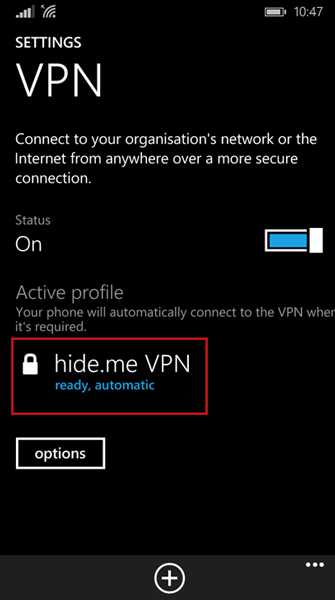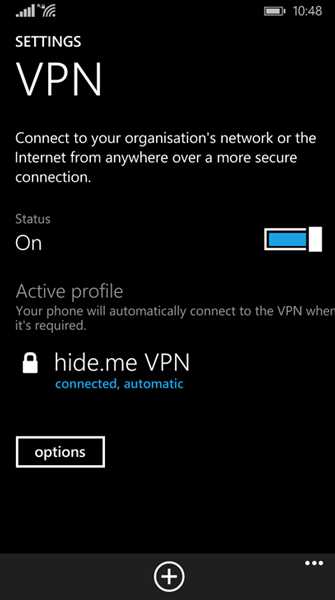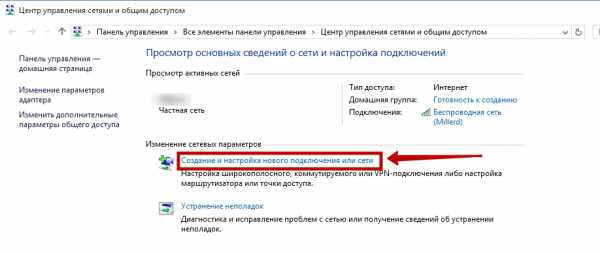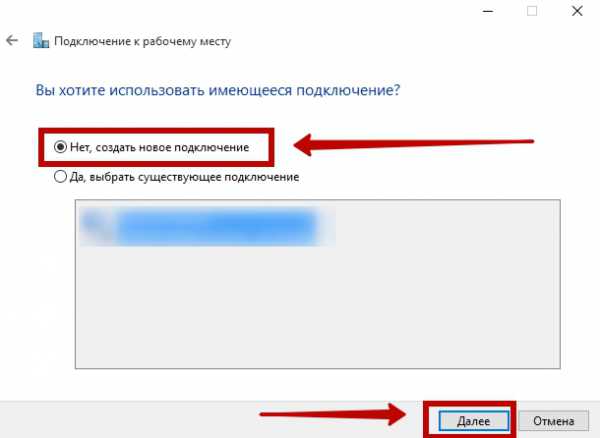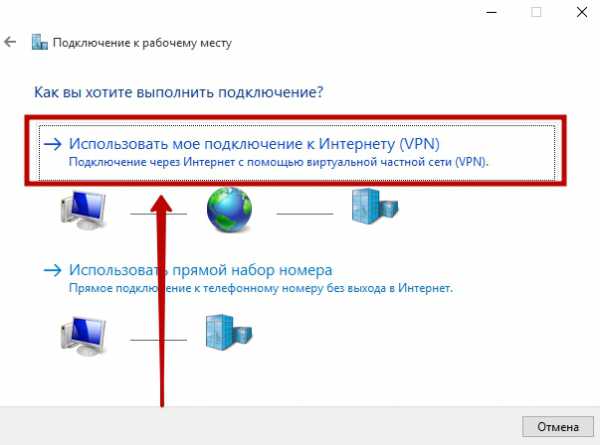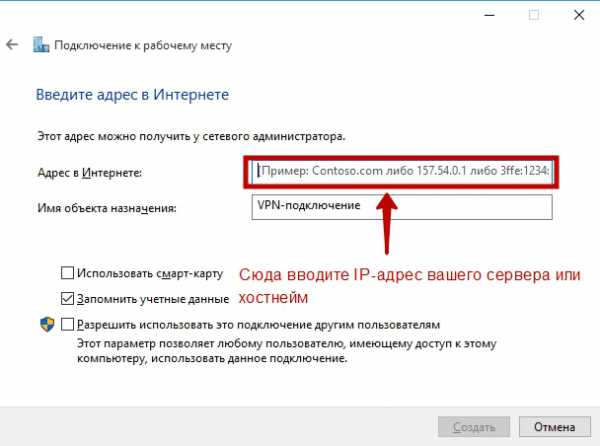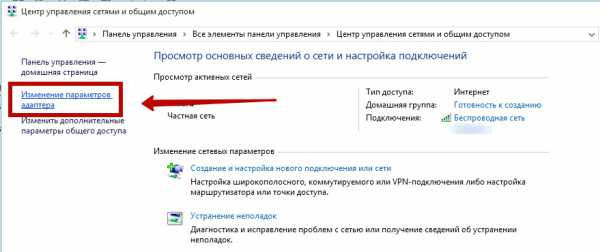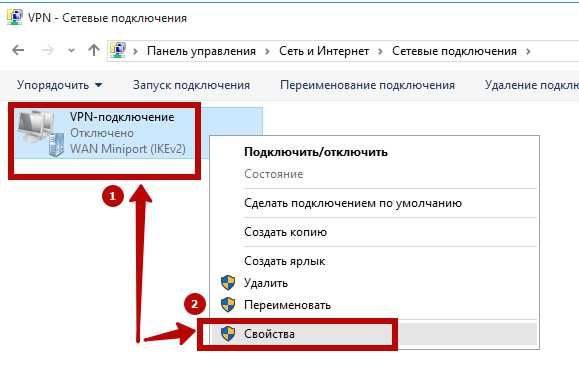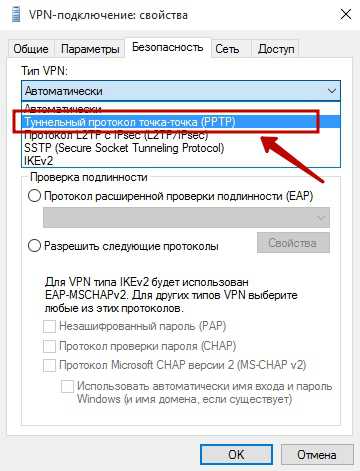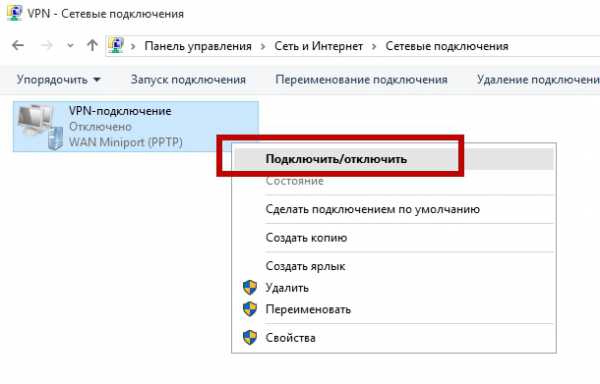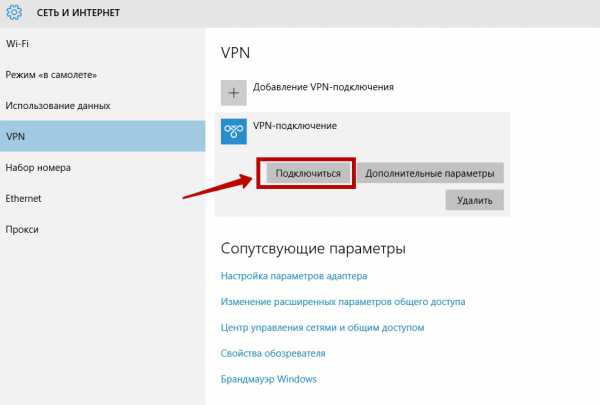Говоря о безопасности в сети, невозможно не вспомнить о VPN. Что это за технология и с чем её едят? Как она настраивается на смартфонах под управлением Windows? Разберём установку VPN-профиля на Windows Phone и Windows 10 Mobile более подробно.
Плюсы и минусы подключения по VPN
VPN (Virtual Private Network) представляет собой туннель, который пользователь устанавливает между собой и «общим» интернетом. Все данные, которые перемещаются по этому туннелю, зашифрованы. Что такой подход даёт? Плюсов у использования VPN немало:
- повышенная безопасность личных данных. Конечно, домашние сети взламывают довольно редко, но при подключении к общественной (например, в метро или в кафе) вы подвергаете себя риску. Любой мало-мальски подготовленный человек (даже школьник) сейчас в состоянии получить доступ к данным, которые вы отправляете и получаете в интернет. Они могут включать в себя не только сообщения в мессенджере, но и данные банковской карты. VPN взломать гораздо сложнее, чем обычное подключение, а потому риск «поделиться» своими данными значительно снижается;
- доступ к запрещённым сайтам. Поскольку VPN-туннели можно прокладывать через другие страны, вы сможете открывать сайты и страницы, которые ваш провайдер по каким-либо причинам закрывает;
- доступ к играм, форумам или сайтам после бана. Если администратор сайта заблокировал вас на любимом ресурсе, вы с большой вероятностью сможете снова получить к нему доступ, зайдя по VPN-протоколу;
- определённая анонимность в сети. Отследить человека, который сидит в интернете через VPN, значительно труднее.
Но если VPN — такая замечательная технология, почему все подряд ей не пользуются? Есть несколько факторов, которые делают её менее привлекательным:
- скорость соединения через VPN-протокол в разы ниже;
- бесплатные VPN-сервера бывают ненадёжными или ограничивают трафик;
- настройка VPN-подключения может вызвать трудности у новичка.
Обычно определяющим является первый фактор. VPN зашифровывает данные, и из-за этого идёт значительное снижение скорости их передачи. Если же вы нашли сервер, который предлагает очень быстрое соединение через VPN — это означает, что шифрование данных в нём крайне низкого качества. Пользователям VPN-протокола нужно делать выбор между скоростью и повышением безопасности.
Как включить VPN на Windows Phone и Windows 10 Mobile
Порядок действий для включения VPN почти одинаков для Windows Phone 8, 8.1 и Windows 10 Mobile:
- Зайдите в «Настройки» (Windows Phone) или «Параметры» (Windows 10 Mobile).
Вы можете открыть «Настройки» через плитку на главном экране или найти их в списке установленных приложений
- В разделе «Система» (Windows Phone) или «Сеть и беспроводные устройства» (Windows 10 Mobile) найдите пункт VPN.
VPN находится рядом с общими настройками интернета
- Сместите слайдер «Состояние» в положение «Вкл.». Если всё включилось успешно, вы увидите рядом с иконкой сети маленький замочек.
Если у вас ещё нет настроенных профилей, то смартфон не даст вам просто включить VPN — он пока не знает, по каким настройкам и к какому серверу подключаться. Поможем ему определиться.
VPN через сторонние приложения
В Microsoft Store можно найти массу приложений, которые предлагают доступ через свои сервера VPN. Они обычно не отличаются сложностью шифрования, но способны предоставить относительно быстрое подключение. Использовать приложения — самый простой способ подключиться к VPN. Их минусы — это предоставление ограниченного трафика и низкий уровень безопасности.
Приложения, предоставляющие VPN-доступ, меняются и даже удаляются из Microsoft Store очень быстро. Поэтому перед скачиванием обязательно прочитайте описание. Приложение, которое ещё недавно было полностью бесплатным, может вдруг обзавестись триал-версией на 3 или 7 дней, либо ограничить «бесплатным» пользователям доступ с помощью маленького трафика.
Betternet
Betternet — это бесплатное лёгкое приложение, которое поможет буквально в пару касаний подключиться к VPN. Главное его преимущество — простота использования. Вам нужно выбрать страну, через которую будет осуществляться подключение, и коснуться Connect. Всё! Также Betternet приятно выделяется на фоне других подобных приложений тем, что не ограничивает вас по трафику и количеству доступных стран. Однако из-за этого скорость соединения может иногда хромать — всё-таки серверу приходится обрабатывать очень много данных.
Платная подписка здесь есть, и она предоставляет пользователю повышенную скорость соединения (то есть «премиум«-доступ к этому же серверу). Стоит такая опция от 15$ в месяц. Чтобы использовать подписку, нужно будет зарегистрироваться.
Betternet радует минималистичным интерфейсом
Hotspot Shield
Hotspot Shield находится в топе популярных VPN-приложений. Она заявлена разработчиками как полностью бесплатная, но это не совсем так — при скачивании пользователь получает 7 дней пробного периода, после чего нужно купить подписку за 849 рублей. В течение бесплатного периода вам будет доступен достаточно быстрый VPN-канал с неограниченным трафиком.
Как и Betternet, Hotspot Shield старается сделать интерфейс максимально минималистичным и понятным рядовому пользователю. Поэтому кнопок у приложения немного. Примечательно, что Hotspot Shield предлагает вначале подключиться к VPN, а затем уже выбрать страну, через которую осуществляется подключение. По умолчанию приложение подключит вас через Соединённые Штаты, но затем вы можете поменять расположение сервера.
Hotspot Shield доступен как на Windows Phone, так и на ПК-версию системы
VPN One Click
VPN One Click — ещё одно бесплатное приложение для Windows Phone и Windows 10 Mobile. Приложение портировано и на ПК. У VPN One Click более десяти доступных стран для подключения, среди которых есть Нидерланды, Швейцария, Австрия, Болгария — при подключении к этим серверам интернет обычно работает довольно быстро.
Главный минус приложения — сложный интерфейс. Здесь очень много лишних надписей и кнопок, которые большинству пользователей никогда не пригодятся. Не говоря уже о том, что на главной странице приложения масса ненужных элементов — например, кнопки для общения с разработчиками, оценки приложения, тип подписки и дата её окончания.
У приложения есть базовая (бесплатная) подписка и расширенная по стоимости 1,99$ в месяц. Последняя предлагает функцию выбора IP-адреса, а также повышает скорость подключения за счёт приоритетного доступа к серверу.
Главный минус этого приложения — интерфейс
VPN Pro
VPN Pro — приложение с бесплатным семидневным периодом. После этого для использования потребуется подписка — от 5,99$ в месяц. Пользователи отмечают, что серверы работают очень медленно, несмотря на заверения разработчиков в том, что ограничения по скорости и трафику нет. Приложение однозначно не подойдёт для повышения безопасности — шифрование здесь на низком уровне. Но VPN Pro отлично подойдёт для тех, кому срочно нужно получить доступ к заблокированному сайту.
Интерфейс, как и у первых двух приложений, крайне простой и понятный
VPN Unlimited
VPN Unlimited — одно из лучших платных приложений для VPN на Windows Phone и Windows 10 Mobile. Оно предоставляется с триал-версией на 10 дней. Далее пользователь должен купить подписку (3 месяца стоят 9,99$, год — 27,99$). Приложение предоставляет качественное и стабильное соединение на высокой скорости. На выбор — более 30 серверов в разных странах. Если вы не знаете, какой сервер выбрать, приложение сделает это за вас — в меню выбора местоположения есть кнопка Optimal, которая определит наиболее стабильное и скоростное подключение.
VPN Unlimited — отличный выбор для тех, кто готов платить за использование таких приложений
Настраиваем VPN вручную
Если вы готовы немного поработать, то можно попробовать настроить VPN-сервер вручную. У этого подхода есть несколько минусов по сравнению с приложениями. Во-первых, он потребует от пользователя больше действий и времени. Во-вторых, бесплатные VPN-сервера, не относящиеся к приложениям, более нестабильны — они поддерживаются энтузиастами на безвозмездной основе и легко могут в любой момент отключиться или пропасть навсегда.
Но у ручной настройки VPN есть и плюс — огромное количество самых разных серверов. Если покопаться, можно найти бесплатные VPN-сервера с отличным шифрованием и неплохой скоростью соединения.
Итак, чтобы приступить к ручной настройке, нужно для начала выбрать сервер. Есть много сайтов, где люди могут выкладывать данные для подключения к своим VPN-серверам. Мы воспользуемся одним из самых крупных — vpngate:
- Зайдя на страницу сайта, проскролльте немного вниз. Вы увидите сообщение вроде: «You may connect to any of these VPN servers with: Username: ‘vpn’, Password: ‘vpn’». Обратите внимание на комбинации символов после Username и Password — они нам пригодятся. Со временем они могут меняться, но в нашем примере мы будем рассматривать пару vpn/vpn, как на скриншоте.
Сайт VPNGate на главной странице указывает данные для входа
- Ниже вы увидите таблицу. В ней и указаны VPN-серверы. Нас интересуют те, у которых стоит галочка в столбце L2TP/IPsec.
Например, нам подойдут эти два сервера — первый из Японии, второй из Кореи
- Чтобы скорость соединения была относительно высокой, постарайтесь выбрать сервер, физически находящийся поближе к вам. Таким образом, самым выгодным выбором для, к примеру, петербуржцев, станут финские или норвежские VPN-серверы.
- Определившись с сервером, обратите внимание на второй столбец. В нём указано имя сервера и его IP-адрес. Они нам потребуются для дальнейшей настройки.
Windows Phone 8 и 8.1
Настройка VPN в Windows Phone довольно проста — с ней справится даже неподготовленный пользователь:
- Помните, как для включения VPN мы заходили в «Настройки» — VPN? Сейчас нам снова нужно зайти туда.
- Нажмите на плюсик в нижней части экрана.
Так мы создадим новый профиль VPN
- Введите IP-адрес или имя выбранного сервера из таблицы.
Вы можете ввести как IP, так и имя — это не имеет значения, обе комбинации однозначно идентифицируют сервер
- Тапните по «Тип» и выберите L2TP/IPsec.
- В поле «Соединиться, используя» выберите «Имя пользователя + пароль».
- Ниже в полях «Имя пользователя» и «Пароль» введите комбинации, которые мы видели на сайте vpngate — vpn и vpn.
- Нажмите «Сохранить».
Windows 10 Mobile
В этой системе метод настройки чуть усложнён и требует ввода большего количества данных:
- Зайдите в «Параметры» — «Сеть и беспроводные устройства» — VPN.
- Коснитесь плюсика в верхней части экрана.
- Поле «Поставщик услуг VPN» не трогаем — по умолчанию там указано Windows, его и оставим.
- Введите произвольное имя подключения. Оно устанавливается только для вас, поэтому выбирайте комбинацию, которая поможет вам однозначно определить этот профиль.
Вы можете ввести любое имя: «Сервер в Японии», «Любимый VPN» или любую абракадабру, которая будет вам понятна
- Теперь введите имя или IP-адрес сервера в соответствующее поле. Мы его находили в таблице на vpngate во втором столбце.
- Выберите «Тип VPN» — нас интересует «L2TP с предварительным ключом».
- Выберите «Тип данных для входа» — «Имя пользователя и пароль».
- Ниже заполните поля «Имя пользователя» и «Пароль» в соответствии с данными с сайта. В нашем случае это vpn и vpn.
- Поставьте галочку «Запомнить мои данные», чтобы телефон не спрашивал у вас логин и пароль при каждом подключении.
Некоторые сайты предоставляют доступ к серверам без логина и пароля, поэтому эти поля отмечены как необязательные
- Нажмите «Сохранить».
Теперь вы можете выйти из редактирования профиля и включить VPN. Если у вас появляется ошибка подключения, значит владелец сервера ограничил к нему доступ — попробуйте какой-нибудь другой. К сожалению, такие бесплатные серверы никогда не отличались стабильностью, а потому для поиска рабочего иногда приходится перебрать несколько уже отключённых.
VPN на смартфоне поможет вам обеспечить своим личным данным большую безопасность, а также получить доступ к заблокированным ресурсам. Благодаря обилию приложений и бесплатных серверов настройка VPN-профиля стала доступной для каждого.
- Распечатать
Оцените статью:
- 5
- 4
- 3
- 2
- 1
(2 голоса, среднее: 5 из 5)
Поделитесь с друзьями!

Аббревиатура VPN расшифровывается как Virtual Private Network (виртуальная частная сеть). Это такая себе технология, обеспечивающая одно и более подключений поверх уже имеющейся у пользователя сети. Иными словами, — при её использовании весь трафик идёт не напрямую от сервера вашего провайдера к серверу нужного вам ресурса, а проходит ещё через VPN сервер. В случае с доступом к заблокированному ресурсу через VPN, сервер провайдера уверен, что запрос пользователя передаётся на разрешённый ресурс, поэтому он без проблем отправляет его и принимает данные для их последующего отображения на устройстве. В процессе всего этого конечный сервер получает IP-адрес VPN сервера, а не девайса, с которого был отправлен запрос.
Помимо упомянутых положительных сторон, в использовании данной технологии есть и свои минусы. Из-за перенаправления трафика на другие серверы время загрузки страниц и скачивания данных увеличивается. Ещё одним неприятным моментом является «дырявая» защита, из-за которой весь трафик может попасть в чужие руки. Обычно со всем этим можно столкнуться при использовании бесплатного доступа к VPN сервису.
Как создать и настроить VPN сервер на Windows Phone и Windows 10 Mobile
Развернуть VPN сервер на мобильной Windows невозможно. Сама ОС не имеет в наличии необходимые для этого компоненты. Это прерогатива исключительно настольных систем (Windows, Linux, Mac OS). Быть может когда-то такая фича появится и в мобильных «операционках». Сейчас же пользователям смартфонов доступна лишь возможность настроить VPN-подключение к серверу. При чём это можно сделать как своими вручную, так и с помощью приложений.
Для настройки подключения провайдер VPN должен предоставить всю необходимую информацию — имя или адрес сервера, тип подключения и данные пользовательского аккаунта. После получения всех данных вы можете переходить к добавлению подключения.
Пошаговые действия в Виндровс Фон 8.1
- Попадите в «Настройки». Для этого используйте плитку на стартовом экране или пункты меню в центре уведомлений/списке установленных приложений.
- Отыщите раздел «VPN» и зайдите в него.
- Тапните по кнопке с плюсом для создания нового подключения.
- Заполните поле «Имя или IP-адрес сервера».
- Выберите «Тип» VPN подключения. Несмотря на то что система предлагает несколько вариантов, вам нужно выставить именно тот, что используется VPN-провайдером, иначе вы не сможете подключиться к его серверу.
- Укажите имя пользователя и пароль, предоставленные провайдером. Если вместо этого он выдал вам сертификат, установите его на свой телефон. Во время загрузки сертификата система может запросить пароль от него. Если VPN-сервис не передал вам его, значит просто нажмите «Готово».
- В поле «Соединиться, используя» выберите один из более подходящих вариантов. В случае с IKEAv2 это «Имя пользователя + пароль» и «Сертификат», а с L2TP с IPSec — «имя + пароль + общий ключ» или «общий ключ».
- Выберите ранее установленный сертификат или введите общий ключ.
- Придумайте и укажите имя профиля, а затем сохраните его.
Включение
- В разделе «VPN» передвиньте ползунок в положение «Вкл».
- Если система автоматически не инициировала подключение к серверу, то сделайте это вручную, нажав на профиль.
Для более быстрого и удобного включения VPN вы можете вынести переключатель в центр уведомлений. Для этого сделайте следующее:
- Перейдите в «Настройки» — «Уведомления + действия».
- Тапните по одному из доступных переключателей, расположенному под пунктом «Выберите быстрые действия».
- Из списка предлагаемых возможностей выберите «VPN».
- Разверните центр уведомлений и нажмите на добавленный переключатель для включения VPN.
Кстати, такими же способами можно и разорвать соединение в тех случаях, когда VPN не нужен.
Внесение изменений
- Перейдите в раздел «VPN».
- Зажмите и удерживайте пальцем созданный вами VPN-профиль до появления всплывающего меню.
- Тапните по пункту «Изменить».
- После внесения всех изменений в профиль нажмите «Сохранить».
Инструкция для Windows 10 Mobile
- Перейдите в «Параметры», используя для этого кнопку в центре уведомлений, пункт меню в списке приложений или же плитку на стартовом экране.
- Раскройте раздел «Сеть и беспроводные устройства» и тапните по пункту «VPN».
- Нажмите на пункт «Добавить VPN-подключение».
- В поле «Поставщик услуг VPN» укажите «Windows (встроенная)».
- В поле «Имя подключение» введите придуманное вами название для создаваемого VPN-подключения.
- В следующую форму введите имя или адрес сервера поставщика VPN.
- В «Тип VPN» выберите тот протокол, который использует провайдер сервиса. Желательно избегать тех поставщиков, что пользуются PPTP, поскольку он обладает слабым уровнем защиты и является старым протоколом.
- В «Тип данных для входа» выберите вариант, предлагаемый провайдером. По умолчанию это имя пользователя и пароль, но бывают такие поставщики, которые для подключения к своим серверам предлагают использовать только сертификаты.
- Если для авторизации необходимо использовать имя пользователя и пароль, введите их в выделенные поля. Для того, чтобы система не запрашивала у вас каждый раз данные для подключения к серверу VPN, отметьте пункт «Запомнить мои данные для входа».
- Сохраните заполненный профиль.
Как включить
- В параметрах системы откройте раздел «VPN».
- Тапните по доступному профилю и под ним нажмите на «Подключиться».
Для включения VPN в несколько касаний вы можете воспользоваться центром уведомлений. Среди переключателей, которые в нём находятся, есть и тот, что отвечает за включение / выключение VPN. Чтобы получить к нему доступ, вам необходимо попасть в центр уведомлений и нажать на кнопку «Развернуть».
Как редактировать
- Откройте раздел «VPN».
- Тапните по созданному ранее профилю и выберите «Свойства».
- Под пунктом «Свойства подключения» нажмите на «Редактирование».
- Правьте профиль и нажмите «Сохранить».
Возможные проблемы и их решение
Как известно, в Windows Phone 8.1 проблем с подключением VPN нет. Они могут возникнуть разве что только в том случае, если при создании профиля были указаны неверные данные. А вот в Windows 10 Mobile есть один неприятный момент, но только в версии 1607 (сборка 14393). Именно в ней разработчики каким-то образом сломали механизм, отвечающий за работу VPN. В сборках постарше и помладше такой неисправности нет. Чтобы понять, какая версия Windows 10 Mobile установлена на вашем девайсе, перейдите в «Параметры» — «Система» — «О системе» и нажмите «Подробнее». Обратите внимание на пункты «Версия» и «Сборка ОС». Если напротив них указана версия 1703 и сборка 15063 (или новее), то вам переживать не о чем. VPN на вашем устройстве «заведётся» и будет работать без сбоев. Если же в информации о системе вы видите версию 1607 и билд 14393, то вам желательно обновить ОС до актуальной версии, чтобы не иметь проблем с VPN. Сделать это можно следующим образом:
Видео: настройка VPN на Windows Phone 8.1
По завершении всех подготовительных действий вы сможете по полной использовать возможности технологии VPN, вроде таких, как обход блокировки ресурсов или сохранение приватности.
admin 17.07.2018
Загрузка…
Содержание :
- 1 Что такое VPN
- 2 Настройка VPN на Windows Phone 8.1
- 3 Включение
- 4 Изменение
- 5 Настройка VPN для Windows Phone 10
- 6 Включение
- 7 Изменение
- 8 Проблемы установки VPN для Windows Phone
Блокировка веб-ресурсов правительством некоторых стран порождает необходимость скрытия своего истинного географического положения для получения доступа к заблокированному контенту. Отличным вариантом «прикинуться» пользователем США или, например, Британии станет использование VPN. Введя необходимые данные для входа можно беспрепятственно посещать закрытые ресурсы, а также оставить в секрете личные сведения. Рассмотрим подробнее, что собой представляет VPN для Windows Phone и как его установить на мобильное устройство.
Что такое VPN
VPN – частная виртуальная сеть, доступная к подключению с любого уголка планеты. Выполнив подключение к такой сети, информация движется не напрямую от сервера интернет-провайдера к сайту, а в обход. Как итог, в конечном пункте (на сайте) считают, что пользователь зашел со страны, которая была прописана в качестве VPN-сервера.
Важно знать
Данная функция, кроме скрытия страны юзера, уберегает личные данные от разглашения. Сервисам по сбору статистики и прочим ресурсам не удастся определить конфигурацию пользовательского оборудования и другую информацию.
Помимо очевидных преимуществ, технология обладает рядом отрицательных сторон:
- Ввиду большой загруженности точек подключения и перенаправления на сторонние серверы сильно увеличивается время загрузки страницы, а также снижается общая скорость доступа в интернет.
- Защита таких серверов зачастую недостаточная, поэтому весь проходящий через них трафик может попасть в руки злоумышленников. В результате происходит хищение данных: паролей, пин-кодов, конфиденциальной информации.
Перечисленные недостатки в основном встречаются при использовании бесплатного VPN. Хотя им тоже можно пользоваться, если соблюдать определенные меры безопасности.
Настройка VPN на Windows Phone 8.1
Обратите внимание
Перед началом выполнения операции следует получить необходимую информацию для подключения: имя или адрес сервера, тип подключения, данные аккаунта, пароль и прочее.
Создание VPN-подключения требует выполнения следующих шагов:
- Перейти в настройки мобильного устройства.
- В категории «Система» нажать на пункт «VPN».
- Тапнуть по белому знаку «+», расположенному внизу экрана. Включать опцию пока не нужно.
- В открывшемся окне следует ввести все полученные заранее данные.
- Выбрать тип подключения, в зависимости от указанного провайдером.
- Вписать имя профиля, выбрав любое удобное.
- Нажать кнопку «Сохранить».
Когда основные данные подключения внесены, можно приступать к его включению и использованию.
Включение
Загрузка …
Чтобы включить VPN для Виндовс Фон 8.1 следует:
- Перейти в соответствующий пункт настроек, как указано в шаге 1,2 предыдущего списка.
- Передвинуть ползунок напротив строки «Состояние» вправо.
- Дождаться появления надписи «Готово» под именем профиля.
Если подключение не выполнилось автоматически, следует инициировать действие вручную. Для этого достаточно нажать на название созданного профиля.
Для более удобного включения можно вынести переключатель на панель быстрого доступа:
- В параметрах телефона выбрать раздел «Уведомления+действия».
- Нажать на доступный переключатель, затем из предложенного перечня указать «VPN».
- Готово. Теперь достаточно вызвать панель быстрого доступа и нажать на соответствующий значок, чтобы включить передачу данных через сторонний сервер.
Изменение
Бесплатные серверы часто меняются и становятся недоступными. Поэтому пользователям приходится оперативно вносить изменения в существующие профили. Сменить параметры VPN в Windows Phone получится следующим образом:
- Открыть раздел настроек со списком доступных профилей.
- Нажать на требуемый и удерживать палец, пока не появится всплывающее меню.
- Выбрать пункт «Изменить».
- Откорректировать данные и нажать «Сохранить».
Настройка VPN для Windows Phone 10
Новая версия операционной системы внесла существенные изменения в интерфейс и расположение пунктов в меню настроек. Разберемся пошагово, как установить VPN-подключение в этом случае:
- Открыть параметры мобильного телефона и перейти в раздел «Сеть и беспроводные устройства».
- Выбрать строку «VPN».
- Нажать кнопку «Добавить».
- В новом окне следует, также как в предыдущем параграфе статьи, ввести полученные ранее данные. Единственное изменение касается появления строки «Поставщик услуг VPN». В ней необходимо выбрать вариант «Windows (встроенная)». Строка «Тип данных для входа» обычно представлена паролем и логином, однако, порой требуется предоставить сертификат.
- По окончании ввода, тапнуть по клавише «Сохранить».
На этом основная часть создания подключения завершена.
Включение
Чтобы запустить VPN на Windows Phone потребуется выполнить несколько простых действий:
- Перейти в раздел «VPN», как указано в предыдущем списке.
- Отыскать созданный профиль и нажать на расположенную под ним кнопку «Подключиться».
Будет полезным
Удобно добраться до включения получится через панель быстрого доступа. В десятой версии Windows соответствующая кнопка уже присутствует в списке, достаточно только развернуть его до полного размера.
Изменение
Отредактировать запись с параметрами сервера не сложно:
- Перейти в соответствующий раздел настроек телефона.
- Под профилем нажать клавишу «Свойства».
- В новом окне тапнуть по кнопке «Редактировать».
- Внести изменения и сохранить результат.
Проблемы установки VPN для Windows Phone
По сути, все проблемы, которые могут возникать при попытке подключиться к VPN-серверу лежат на стороне поставщика услуг либо сопряжены с неверным вводом данных самим пользователем. Следует внимательно проверять вводимую в профиль информацию, следить за соответствием строк и выбором типа подключения.
Обратите внимание
Единственная неполадка, возникающая по причине программного обеспечения, была обнаружена в Windows Mobile 10 (версия 1607, сборка 14393). Решением является обновление операционной системы до более поздней версии. Проверить наличие таковой можно в разделе «Обновление телефона».
В текущем материале был подробно рассмотрен процесс установки, настройки, включения и редактирования VPN для Виндовс Фон. Применяя способ скрытия текущего местоположения, следует помнить о существующих рисках и удержаться от передачи важной информации через подобные подключения.
Владельцы мобильных телефонов уже давно знакомы с технологией VPN. Основной задачей, которую решает ВПН является обход блокировок Роскомнадзора или сохранения анонимности в интернете. Пользователи Windows Phone не исключение. Несмотря на то, что новые устройства с этой операционной системой больше не выпускаются, а обновления для старых не выходят, Windows Phone остается востребованной системой у той категории людей, которым нужна интеграция с полноценной версией Windows.
Поддерживаемые протоколы
Один из самых популярных протоколов доступа — OpenVPN не работает на смартфонах под управлением WM. Проблема кроется в используемой архитектуре процессоров и особенностях операционных систем Windows Mobile. Из-за этого, большинство популярных приложений для смартфонов, доступных на Android или iOS, не запустятся на WP. На официальных форумах OpenVPN и Microsoft, еще в 2016 году была создана петиция по использованию протокола OVPN в смартфонах под управлением WM. С тех пор ничего не изменилось — ответ техподдержки один: – внедрения OVPN не планируется. А после заявлений об окончании поддержки мобильной платформы в 2017 году и перехода смартфонов Lumia на Android, надежды на изменение ситуации не осталось никакой.
Для ВПН соединений платформы Виндовс Мобайл 10 и 8.1 полноценно поддерживают протоколы L2TP/PPTP, IKEv2 и SLL-VPN. Скачать программы для подключения к VPN для Windows Phone 10 можно из магазина Microsoft.
Бесплатные приложения для Windows 10 mobile
Одна из самых простых и популярных бесплатных программ для Windows Phone 10 – TouchVPN. Это классическое «однокнопочное» приложение, оптимизированное для Windows Mobile. Приложение скачивается бесплатно из магазина. Приложение не требует никакой регистрации, а его использование абсолютно бесплатно. Встроенной рекламы или ограничений нет.
Hotspotshield VPN
Приложение знакомое пользователям Android или дополнений в Гугл Хром. Совместимо с мобильной версией Windows 8.1 или 10. Для корректной работы, нужны последние обновления операционной системы смартфона. На более ранних версиях, программа может не запускаться.
Принцип работы полностью аналогичен TouchVPN. Одним из недостатков является необходимость регистрации для пользования программой.
Расширения для браузеров
Мобильные версии браузеров в Windows phone ничем не отличаются от своих собратьев Android или iOS. Работа расширений VPN на Windows 10 mobile настраивается аналогично.
Opera
В мобильных версиях своего браузера, Opera использует сжатие трафика, реализованное при помощи технологии ВПН. Запрос пользователя направляется на сервера Opera, где сжимается и передается на устройство пользователя. Здесь не используется шифрование соединения и реальный ip адрес можно определить даже общедоступными средствами, как и перехватить трафик. Для того чтобы получить доступ к заблокированным сайтам, функционала Opera вполне хватает.
UC Browser
В популярном китайском браузере UC, предусмотрен «быстрый» режим. Его функционал полностью аналогичен режиму сжатия трафика Opera. Безопасность он не гарантирует, но получить доступ к заблокированным ресурсам получится всего в одно нажатие.
Яндекс Браузер
С недавнего времени Яндекс.браузер позволяет использовать полноценные расширения для Google Chrome. Чтобы установить дополнения, нужно зайти в магазин гугл хром по адресу https://chrome.google.com/webstore/category/extensions Как включить дополнение
- найти и установить расширение для ВПН;
- открыть меню браузера;
- найти значок «дополнения»;
- Выбрать установленное и включить его.
Как настроить VPN на Windows Phone средствами ОС
Внимание Протокол L2TP становится доступен, начиная с версии Windows Phone с обновлением 8.1.
В операционной системе Windows Mobile начиная с версии 8.1, предусмотрены встроенные возможности подключения к виртуальным сетям. Единственное, что потребуется от пользователя – найти данные для подключения:
- Адрес сервера
- Имя пользователя
- Пароль
WM не поддерживает протоколов OpenVPN, поэтому при поиске сервера следует убедиться, что он поддерживает PPTP, IPSec, L2TP. Чтобы подключиться к виртуальной сети, нужно:
Открыть «параметры».
Войти в меню «Сеть и беспроводные устройства».
Коснуться «VPN».
Нажать «Добавить подключение».
Ввести данные сервера, нажать «Сохранить».
Подключение появится в списке доступных, в меню VPN.
Если хотите рассмотреть другие VPN-сервисы мы подготовили топ 3 VPN
ExpressVPN

1 место. Лучшее предложение на рынке VPN Сервисов
- Скидка 49%
- 30 дней бесплатного периода
- Поддержка всех устройств и платформ
NordVPN

2 место в рейтинге VPNside
- Скидка 41%
- 30 дней бесплатного периода
- Поддержка всех устройств и платформ
PureVPN

3 место в рейтинге VPNside
- Скидка 70%
- 30 дней бесплатного периода
- Поддержка всех устройств и платформ
Как проверить работу мобильного ВПН-подключения
Не все ВПН сервера предоставляют требуемый уровень шифрования или безопасности. Для того, чтобы проверить, насколько ВПН сервер защищает данные пользователя, следует воспользоваться бесплатными сервисами проверки ip адресов:
- ru;
- Ip-adress.com;
Виндовс фон значительно проигрывает Андроиду и iOs в возможностях подключения к виртуальным сетям. Количество работающих программ чрезвычайно мало, а полное отсутствие поддержки протокола openVPN сокращает и без того небольшой список программ до 1-2.
Была ли эта статья вам полезна?
7 из 12 пометили это полезным для себя
Если вы находитесь на рынке VPN и не знаете, с чего начать, у нас также есть сводка лучших доступных VPN-сервисов.
Итак, вы приобрели VPN, и теперь вы хотите использовать его на своем телефоне. Вот все, что вам нужно знать о настройке VPN на Windows 10 Mobile .
Информация, необходимая перед началом работы
Прежде чем перейти к настройкам вашего телефона, чтобы все настроить, вам нужно собрать некоторую информацию у вашего провайдера VPN. Популярные VPN-сервисы, такие как KeepSolid, предоставляют всю эту информацию в приложении, которое вы загружаете на свой телефон. Если в выбранной вами VPN нет приложения, эту информацию обычно можно найти в настройках вашей учетной записи на их веб-сайте.
В случае KeepSolid’s VPN Unlimited , который является VPN, который мы настраиваем здесь, эта информация представлена вам в их приложении:
- Имя сервера или IP-адрес
- Используете ли вы L2TP или PPTP для подключения (если вы можете, всегда используйте более безопасный L2TP)
- имя пользователя
- пароль
- Предварительный ключ (может меняться на сертификат или другой ключ в зависимости от вашего VPN-сервиса)
Как отключить и удалить VPN на Windows 10 Mobile
Вам больше не нужен ваш VPN? Вот как отключить его и удалить с телефона.
- Проведите вниз от верхней части экрана.
- Нажмите Все настройки .
-
Нажмите Сеть и беспроводная связь .
- Нажмите VPN .
- Нажмите на свой VPN .
-
Нажмите Отключить .
- Нажмите Удалить .
-
Нажмите Удалить еще раз, чтобы подтвердить.
Ваша конфиденциальность
Вы используете VPN, когда вы используете Интернет? Какой вы используете? Если вам интересно, какой VPN лучше для вас, не забудьте обратиться к руководству нашего покупателя.
Лучшие VPN сервисы для Windows Mobile
| № | Провайдер | Описание | Сайт |
|---|
Победитель
Зачем вообще нужен VPN для Windows Mobile
Microsoft давно следит за своими пользователями, якобы в целях лучшего понимания их потребностей и последующего улучшения сервиса. На практике это приводит к записыванию всех логов (на какие сайты заходил пользователь, что искал, что скачивал), и как следствие – к полному отсутствию анонимности. Вдобавок американская корпорация довольно серьезно относится к авторским правам, накладывая определенные ограничения на просмотр определенных ресурсов и т.д.
VPN для Windows 10 Mobile – настоящее спасение всех, кто желает сохранить хоть долю приватности. Такое подключение работает по принципу туннеля: зашифровывает информацию и передает на свой собственный сервер и обратно, так что никто не может следить за пользователем, а видят только IP-адрес VPN-сервера. При подключении всегда меняется IP-адрес, и это дает возможность просматривать любой контент – например, в Китае зайти в Twitter, смотреть Netflix, не находясь в Америке и т.д.
Использовать VPN для Windows Mobile рекомендовано всем, кто подключается к общественным сетям, особенно – открытым.
Каждый раз в кафе, аэропорту или в центре города, где открыты точки доступа без пароля, вводя любые логины и пароли, ведя переписку или оплачивая что-то через онлайн-банкинг, вы рискуете. Сегодня без особых знаний можно перехватывать трафик из открытых сетей, для этого не нужно специальное оборудование или навыки хакера. VPN зашифрует всю эту информацию, так что мошенники не получат к ней доступа.
Как настроить VPN на Windows 10 Mobile?
Сначала разберем универсальный способ, который подойдет для большинства VPN-сервисов. Перед настройкой VPN на Windows 10 Mobile убедитесь, что инструкция с указанием всех характеристик присутствует на сайте компании-провайдера ВПН.
Открываем Параметры > Сеть и беспроводные устройства > VPN > Добавить VPN-подключение. В качестве поставщика услуг указывайте Windows, а в поле имени – название конкретного сервиса, к которому собираетесь подключаться. Далее, руководствуясь параметрами, указанными на сайте сервиса, введите адрес сервера и тип подключения. В качестве типа данных для входа указывается логин и пароль, и далее вы их вводите (логин и пароль вы получите при регистрации на сервисе VPN).
Теперь подключение настроено, и вы можете выбрать его и нажать Подключиться.
Если возникают какие-то проблемы, их обычно можно решить со службой техподдержки VPN-провайдера.
ExpressVPN для Windows 10 Mobile
Пожалуй, именно тот сервис, который можно рекомендовать для настройки вручную. Это лидер рынка, неофициально считающийся самым быстрым среди конкурентов. На сайте компании подробно расписаны все нюансы настройки, выбора протоколов, возможных проблем и вариантов их устранения. Сервис платный, при покупке на 1 месяц стоит до 15 долларов, если покупать годовую лицензию, в пересчете на месяц получится не более 10 долларов. Но зато на одну лицензию можно подключить два устройства, и пользоваться VPN еще и на стационарном компьютере или ноутбуке. Работает с 87 странами, что дает огромный выбор и хорошую скорость, к каким бы серверам вы ни подключались.
Приложения для VPN подключения на Windows 10 Mobile
Конечно, удобнее не настраивать все вручную, а просто скачать приложение. Пока их мало, но с развитием операционной системы вероятно, что все больше VPN-провайдеров будет разрабатывать собственные программы для Windows 10 Mobile.
VPN in Touch
Бесплатный VPN для Windows 10 Mobile, относительно нестабильный, но это как повезет. Однако выбор серверов больше, они находятся в США, Великобритании, Германии, Сингапуре, Нидерландах, Японии и Канаде.
Скорость, в принципе, хорошая, позволяет смотреть онлайн потоковое видео. Дополнительно блокирует рекламу на просматриваемых сайтах.
Как выбрать VPN для Windows 10 Mobile
Несмотря на то, что на момент написания статьи сервисов существует не так много, есть основные характеристики, на которые следует ориентироваться, выбирая мобильный ВПН.
Количество серверов в разных странах
Не обязательно гнаться за максимумом, но у вас должен быть выбор. Если сервис представлен только в США, у вас будут проблемы с закачкой фильмов. Хорошо, если есть несколько стран Европы, или даже страны Оффшора (это гарантирует практически 100% анонимности).
Количество подключаемых устройств
VPN редко покупают, чтобы использовать только на мобильных девайсах. Есть компании, которые предлагают подключение только разных устройств (например, как ExpressVPN – одно мобильное, одно стационарное, и все), есть те, кто не ограничивает подключения, в среднем предоставляется 4-5 лицензий. Если на всех ваших девайсах установлена операционная система Windows, рекомендуется выбирать ВПН, который позволит подключать сразу все.
Логи
Желательно прочитать обзоры, чтобы знать, на каких операционных системах работают сервера провайдера: Linux позволяет полностью отключить ведение журналов, Windows-серверы в любом случае записывают подключения, радует только то, что таких серверов явное меньшинство. Логи могут храниться в среднем от 1 до 15 дней, и хотя в них не записаны все действия подробно, для тех, кто стремится к анонимности, это может быть важно.
Где скачать VPN для Windows 10 Mobile?
Мы рекомендуем устанавливать приложения или с официальных сайтов, или из Магазина приложений. Не скачивайте подобные программы с неизвестных ресурсов или взломанные версии с торрентов, так как в этом случае никто не может гарантировать вашей безопасности и анонимности. Уже случалось несколько скандалов, связанных с раскрытием данных, так что не стоит рисковать. Выбирайте надежные сервисы с хорошей репутацией, и пользуйтесь открытыми Wi-Fi-сетями с мобильного телефона на 100% безопасно и комфортно.
Содержание
- VPN на Windows Phone — пошагово настраиваем безопасное подключение
- Плюсы и минусы подключения по VPN
- Как включить VPN на Windows Phone и Windows 10 Mobile
- VPN через сторонние приложения
- Betternet
- Hotspot Shield
- VPN One Click
- VPN Pro
- VPN Unlimited
- Настраиваем VPN вручную
- Windows Phone 8 и 8.1
- Windows 10 Mobile
- Сеть VPN на Windows Phone – подробное руководство по созданию и настройке
- Что такое VPN
- Настройка VPN на Windows Phone 8.1
- Включение
- Изменение
- Настройка VPN для Windows Phone 10
- Включение
- Изменение
- Проблемы установки VPN для Windows Phone
- VPN для Windows Phone
- Поддерживаемые протоколы
- Бесплатные приложения для Windows 10 mobile
- Hotspotshield VPN
- Расширения для браузеров
- Opera
- UC Browser
- Яндекс Браузер
- Как настроить VPN на Windows Phone средствами ОС
- VPN-приложения для Windows
- TOP 5 VPN сервисов для Windows и Windows Phone 2022
- ExpressVPN
- NordVPN
- NordVPN совместим с Windows?
- PureVPN
- SurfShark
- Как установить VPN на Windows
- Выбор наших специалистов (рекомендовано)
- Плюсы
- Минусы
- Есть ли бесплатный VPN для Windows
- VPN для Windows Phone
- Зачем нужен VPN для Windows Phone 10
- Сложность подключения
- Выбор наших специалистов (рекомендовано)
- Плюсы
- Минусы
- Платные VS бесплатные ВПН для Windows Phone
- ExpressVPN
- NordVPN
- Ivacy
- Где скачать и как настроить
VPN на Windows Phone — пошагово настраиваем безопасное подключение
Говоря о безопасности в сети, невозможно не вспомнить о VPN. Что это за технология и с чем её едят? Как она настраивается на смартфонах под управлением Windows? Разберём установку VPN-профиля на Windows Phone и Windows 10 Mobile более подробно.
Плюсы и минусы подключения по VPN
VPN (Virtual Private Network) представляет собой туннель, который пользователь устанавливает между собой и «общим» интернетом. Все данные, которые перемещаются по этому туннелю, зашифрованы. Что такой подход даёт? Плюсов у использования VPN немало:
Но если VPN — такая замечательная технология, почему все подряд ей не пользуются? Есть несколько факторов, которые делают её менее привлекательным:
Обычно определяющим является первый фактор. VPN зашифровывает данные, и из-за этого идёт значительное снижение скорости их передачи. Если же вы нашли сервер, который предлагает очень быстрое соединение через VPN — это означает, что шифрование данных в нём крайне низкого качества. Пользователям VPN-протокола нужно делать выбор между скоростью и повышением безопасности.
Как включить VPN на Windows Phone и Windows 10 Mobile
Порядок действий для включения VPN почти одинаков для Windows Phone 8, 8.1 и Windows 10 Mobile:
Вы можете открыть «Настройки» через плитку на главном экране или найти их в списке установленных приложений
VPN находится рядом с общими настройками интернета
Если у вас ещё нет настроенных профилей, то смартфон не даст вам просто включить VPN — он пока не знает, по каким настройкам и к какому серверу подключаться. Поможем ему определиться.
VPN через сторонние приложения
В Microsoft Store можно найти массу приложений, которые предлагают доступ через свои сервера VPN. Они обычно не отличаются сложностью шифрования, но способны предоставить относительно быстрое подключение. Использовать приложения — самый простой способ подключиться к VPN. Их минусы — это предоставление ограниченного трафика и низкий уровень безопасности.
Приложения, предоставляющие VPN-доступ, меняются и даже удаляются из Microsoft Store очень быстро. Поэтому перед скачиванием обязательно прочитайте описание. Приложение, которое ещё недавно было полностью бесплатным, может вдруг обзавестись триал-версией на 3 или 7 дней, либо ограничить «бесплатным» пользователям доступ с помощью маленького трафика.
Betternet
Betternet — это бесплатное лёгкое приложение, которое поможет буквально в пару касаний подключиться к VPN. Главное его преимущество — простота использования. Вам нужно выбрать страну, через которую будет осуществляться подключение, и коснуться Connect. Всё! Также Betternet приятно выделяется на фоне других подобных приложений тем, что не ограничивает вас по трафику и количеству доступных стран. Однако из-за этого скорость соединения может иногда хромать — всё-таки серверу приходится обрабатывать очень много данных.
Платная подписка здесь есть, и она предоставляет пользователю повышенную скорость соединения (то есть «премиум«-доступ к этому же серверу). Стоит такая опция от 15$ в месяц. Чтобы использовать подписку, нужно будет зарегистрироваться.
Betternet радует минималистичным интерфейсом
Hotspot Shield
Hotspot Shield находится в топе популярных VPN-приложений. Она заявлена разработчиками как полностью бесплатная, но это не совсем так — при скачивании пользователь получает 7 дней пробного периода, после чего нужно купить подписку за 849 рублей. В течение бесплатного периода вам будет доступен достаточно быстрый VPN-канал с неограниченным трафиком.
Как и Betternet, Hotspot Shield старается сделать интерфейс максимально минималистичным и понятным рядовому пользователю. Поэтому кнопок у приложения немного. Примечательно, что Hotspot Shield предлагает вначале подключиться к VPN, а затем уже выбрать страну, через которую осуществляется подключение. По умолчанию приложение подключит вас через Соединённые Штаты, но затем вы можете поменять расположение сервера.
Hotspot Shield доступен как на Windows Phone, так и на ПК-версию системы
VPN One Click
VPN One Click — ещё одно бесплатное приложение для Windows Phone и Windows 10 Mobile. Приложение портировано и на ПК. У VPN One Click более десяти доступных стран для подключения, среди которых есть Нидерланды, Швейцария, Австрия, Болгария — при подключении к этим серверам интернет обычно работает довольно быстро.
Главный минус приложения — сложный интерфейс. Здесь очень много лишних надписей и кнопок, которые большинству пользователей никогда не пригодятся. Не говоря уже о том, что на главной странице приложения масса ненужных элементов — например, кнопки для общения с разработчиками, оценки приложения, тип подписки и дата её окончания.
У приложения есть базовая (бесплатная) подписка и расширенная по стоимости 1,99$ в месяц. Последняя предлагает функцию выбора IP-адреса, а также повышает скорость подключения за счёт приоритетного доступа к серверу.
Главный минус этого приложения — интерфейс
VPN Pro
VPN Pro — приложение с бесплатным семидневным периодом. После этого для использования потребуется подписка — от 5,99$ в месяц. Пользователи отмечают, что серверы работают очень медленно, несмотря на заверения разработчиков в том, что ограничения по скорости и трафику нет. Приложение однозначно не подойдёт для повышения безопасности — шифрование здесь на низком уровне. Но VPN Pro отлично подойдёт для тех, кому срочно нужно получить доступ к заблокированному сайту.
Интерфейс, как и у первых двух приложений, крайне простой и понятный
VPN Unlimited
VPN Unlimited — одно из лучших платных приложений для VPN на Windows Phone и Windows 10 Mobile. Оно предоставляется с триал-версией на 10 дней. Далее пользователь должен купить подписку (3 месяца стоят 9,99$, год — 27,99$). Приложение предоставляет качественное и стабильное соединение на высокой скорости. На выбор — более 30 серверов в разных странах. Если вы не знаете, какой сервер выбрать, приложение сделает это за вас — в меню выбора местоположения есть кнопка Optimal, которая определит наиболее стабильное и скоростное подключение.
VPN Unlimited — отличный выбор для тех, кто готов платить за использование таких приложений
Настраиваем VPN вручную
Если вы готовы немного поработать, то можно попробовать настроить VPN-сервер вручную. У этого подхода есть несколько минусов по сравнению с приложениями. Во-первых, он потребует от пользователя больше действий и времени. Во-вторых, бесплатные VPN-сервера, не относящиеся к приложениям, более нестабильны — они поддерживаются энтузиастами на безвозмездной основе и легко могут в любой момент отключиться или пропасть навсегда.
Но у ручной настройки VPN есть и плюс — огромное количество самых разных серверов. Если покопаться, можно найти бесплатные VPN-сервера с отличным шифрованием и неплохой скоростью соединения.
Итак, чтобы приступить к ручной настройке, нужно для начала выбрать сервер. Есть много сайтов, где люди могут выкладывать данные для подключения к своим VPN-серверам. Мы воспользуемся одним из самых крупных — vpngate:
Сайт VPNGate на главной странице указывает данные для входа
Например, нам подойдут эти два сервера — первый из Японии, второй из Кореи
Windows Phone 8 и 8.1
Настройка VPN в Windows Phone довольно проста — с ней справится даже неподготовленный пользователь:
Так мы создадим новый профиль VPN
Вы можете ввести как IP, так и имя — это не имеет значения, обе комбинации однозначно идентифицируют сервер
Windows 10 Mobile
В этой системе метод настройки чуть усложнён и требует ввода большего количества данных:
Вы можете ввести любое имя: «Сервер в Японии», «Любимый VPN» или любую абракадабру, которая будет вам понятна
Некоторые сайты предоставляют доступ к серверам без логина и пароля, поэтому эти поля отмечены как необязательные
Теперь вы можете выйти из редактирования профиля и включить VPN. Если у вас появляется ошибка подключения, значит владелец сервера ограничил к нему доступ — попробуйте какой-нибудь другой. К сожалению, такие бесплатные серверы никогда не отличались стабильностью, а потому для поиска рабочего иногда приходится перебрать несколько уже отключённых.
VPN на смартфоне поможет вам обеспечить своим личным данным большую безопасность, а также получить доступ к заблокированным ресурсам. Благодаря обилию приложений и бесплатных серверов настройка VPN-профиля стала доступной для каждого.
Источник
Сеть VPN на Windows Phone – подробное руководство по созданию и настройке
Блокировка веб-ресурсов правительством некоторых стран порождает необходимость скрытия своего истинного географического положения для получения доступа к заблокированному контенту. Отличным вариантом «прикинуться» пользователем США или, например, Британии станет использование VPN. Введя необходимые данные для входа можно беспрепятственно посещать закрытые ресурсы, а также оставить в секрете личные сведения. Рассмотрим подробнее, что собой представляет VPN для Windows Phone и как его установить на мобильное устройство.
Что такое VPN
VPN – частная виртуальная сеть, доступная к подключению с любого уголка планеты. Выполнив подключение к такой сети, информация движется не напрямую от сервера интернет-провайдера к сайту, а в обход. Как итог, в конечном пункте (на сайте) считают, что пользователь зашел со страны, которая была прописана в качестве VPN-сервера.
Данная функция, кроме скрытия страны юзера, уберегает личные данные от разглашения. Сервисам по сбору статистики и прочим ресурсам не удастся определить конфигурацию пользовательского оборудования и другую информацию.
Помимо очевидных преимуществ, технология обладает рядом отрицательных сторон:
Перечисленные недостатки в основном встречаются при использовании бесплатного VPN. Хотя им тоже можно пользоваться, если соблюдать определенные меры безопасности.
Настройка VPN на Windows Phone 8.1
Перед началом выполнения операции следует получить необходимую информацию для подключения: имя или адрес сервера, тип подключения, данные аккаунта, пароль и прочее.
Создание VPN-подключения требует выполнения следующих шагов:
Когда основные данные подключения внесены, можно приступать к его включению и использованию.
Включение
Чтобы включить VPN для Виндовс Фон 8.1 следует:
Если подключение не выполнилось автоматически, следует инициировать действие вручную. Для этого достаточно нажать на название созданного профиля.
Для более удобного включения можно вынести переключатель на панель быстрого доступа:
Изменение
Бесплатные серверы часто меняются и становятся недоступными. Поэтому пользователям приходится оперативно вносить изменения в существующие профили. Сменить параметры VPN в Windows Phone получится следующим образом:
Настройка VPN для Windows Phone 10
Новая версия операционной системы внесла существенные изменения в интерфейс и расположение пунктов в меню настроек. Разберемся пошагово, как установить VPN-подключение в этом случае:
На этом основная часть создания подключения завершена.
Включение
Чтобы запустить VPN на Windows Phone потребуется выполнить несколько простых действий:
Удобно добраться до включения получится через панель быстрого доступа. В десятой версии Windows соответствующая кнопка уже присутствует в списке, достаточно только развернуть его до полного размера.
Изменение
Отредактировать запись с параметрами сервера не сложно:
Проблемы установки VPN для Windows Phone
По сути, все проблемы, которые могут возникать при попытке подключиться к VPN-серверу лежат на стороне поставщика услуг либо сопряжены с неверным вводом данных самим пользователем. Следует внимательно проверять вводимую в профиль информацию, следить за соответствием строк и выбором типа подключения.
Единственная неполадка, возникающая по причине программного обеспечения, была обнаружена в Windows Mobile 10 (версия 1607, сборка 14393). Решением является обновление операционной системы до более поздней версии. Проверить наличие таковой можно в разделе «Обновление телефона».
В текущем материале был подробно рассмотрен процесс установки, настройки, включения и редактирования VPN для Виндовс Фон. Применяя способ скрытия текущего местоположения, следует помнить о существующих рисках и удержаться от передачи важной информации через подобные подключения.
Источник
VPN для Windows Phone
Владельцы мобильных телефонов уже давно знакомы с технологией VPN. Основной задачей, которую решает ВПН является обход блокировок Роскомнадзора или сохранения анонимности в интернете. Пользователи Windows Phone не исключение. Несмотря на то, что новые устройства с этой операционной системой больше не выпускаются, а обновления для старых не выходят, Windows Phone остается востребованной системой у той категории людей, которым нужна интеграция с полноценной версией Windows.
Поддерживаемые протоколы
Один из самых популярных протоколов доступа — OpenVPN не работает на смартфонах под управлением WM. Проблема кроется в используемой архитектуре процессоров и особенностях операционных систем Windows Mobile. Из-за этого, большинство популярных приложений для смартфонов, доступных на Android или iOS, не запустятся на WP. На официальных форумах OpenVPN и Microsoft, еще в 2016 году была создана петиция по использованию протокола OVPN в смартфонах под управлением WM. С тех пор ничего не изменилось — ответ техподдержки один: – внедрения OVPN не планируется. А после заявлений об окончании поддержки мобильной платформы в 2017 году и перехода смартфонов Lumia на Android, надежды на изменение ситуации не осталось никакой.
Для ВПН соединений платформы Виндовс Мобайл 10 и 8.1 полноценно поддерживают протоколы L2TP/PPTP, IKEv2 и SLL-VPN. Скачать программы для подключения к VPN для Windows Phone 10 можно из магазина Microsoft.
Бесплатные приложения для Windows 10 mobile
Одна из самых простых и популярных бесплатных программ для Windows Phone 10 – TouchVPN. Это классическое «однокнопочное» приложение, оптимизированное для Windows Mobile. Приложение скачивается бесплатно из магазина. Приложение не требует никакой регистрации, а его использование абсолютно бесплатно. Встроенной рекламы или ограничений нет.
Hotspotshield VPN
Приложение знакомое пользователям Android или дополнений в Гугл Хром. Совместимо с мобильной версией Windows 8.1 или 10. Для корректной работы, нужны последние обновления операционной системы смартфона. На более ранних версиях, программа может не запускаться.
Принцип работы полностью аналогичен TouchVPN. Одним из недостатков является необходимость регистрации для пользования программой.
Расширения для браузеров
Мобильные версии браузеров в Windows phone ничем не отличаются от своих собратьев Android или iOS. Работа расширений VPN на Windows 10 mobile настраивается аналогично.
Opera
В мобильных версиях своего браузера, Opera использует сжатие трафика, реализованное при помощи технологии ВПН. Запрос пользователя направляется на сервера Opera, где сжимается и передается на устройство пользователя. Здесь не используется шифрование соединения и реальный ip адрес можно определить даже общедоступными средствами, как и перехватить трафик. Для того чтобы получить доступ к заблокированным сайтам, функционала Opera вполне хватает.
UC Browser
В популярном китайском браузере UC, предусмотрен «быстрый» режим. Его функционал полностью аналогичен режиму сжатия трафика Opera. Безопасность он не гарантирует, но получить доступ к заблокированным ресурсам получится всего в одно нажатие.
Яндекс Браузер
С недавнего времени Яндекс.браузер позволяет использовать полноценные расширения для Google Chrome. Чтобы установить дополнения, нужно зайти в магазин гугл хром по адресу https://chrome.google.com/webstore/category/extensions Как включить дополнение
Как настроить VPN на Windows Phone средствами ОС
Внимание Протокол L2TP становится доступен, начиная с версии Windows Phone с обновлением 8.1.
В операционной системе Windows Mobile начиная с версии 8.1, предусмотрены встроенные возможности подключения к виртуальным сетям. Единственное, что потребуется от пользователя – найти данные для подключения:
WM не поддерживает протоколов OpenVPN, поэтому при поиске сервера следует убедиться, что он поддерживает PPTP, IPSec, L2TP. Чтобы подключиться к виртуальной сети, нужно:
Войти в меню «Сеть и беспроводные устройства».
Нажать «Добавить подключение».
Ввести данные сервера, нажать «Сохранить».
Подключение появится в списке доступных, в меню VPN.
Источник
VPN-приложения для Windows
За прошлый год интерес к VPN для Windows вырос более чем на 21%. По данным google trends, сейчас у ВПН-приложений популярность 83 из 100. Люди стремятся защитить себя и обезопасить от хакерских атак, кражи данных и др.
В этой статье мы собрали ТОП-4 VPN сервисов, чтобы вам было проще решить, какой использовать.
TOP 5 VPN сервисов для Windows и Windows Phone 2022
ExpressVPN
Разработчик дает гарантию возврата 30 дней. Если сервис вам не понравится, тех.поддержка вернет вам деньги.
NordVPN
У сервиса 5000 серверов в 59 странах. С одной учетной записью вы защитите 6 устройств одновременно. Недавно на всех платформах вышел новый протокол NordLynx, который быстрее других протоколов. Это подтвердили 258 886 тестов.
Сейчас компания проводит акцию: сэкономьте до 70% при покупке 2-х летнего плана. Всего 3,49$ в месяц. Спешите, акция скоро закончится.
NordVPN совместим с Windows?
Да, NordVPN совместим со всеми поддерживаемыми версиями ОС WIndows. А для браузеров Google Chrome и Mozila Firefox есть специальное прокси-расширение.
Для студентов скидка 15%
PureVPN
PureVPN объединяет 300 000 IP-адресов и 2000 серверов в 140+ странах. У сервиса есть функция split-туннелей. Это значит, что вы можете разделить свой интернет трафик: данные можно одновременно отправлять через впн и локальную сеть. А с функцией VPN Kill Switch вы будете под постоянной защитой. Приложение доступно для ОС Windows, скачать его можно на официальном сайте Pure VPN.
Для каждой учетной записи доступно 10 мульти-входов. Попробуйте 7 дней PureVPN за 0,99$.
Шифрование по протоколу AES-256
SurfShark
Это вариант для тех, кто хочет защитить много устройств. Купите 1 подписку и защитите столько устройств, сколько нужно. В 61 стране расположены 1040 серверов. Вы найдете оптимальный, который не будет сильно замедлять работу интернета.
C ВПН сервисом SurfShark для Виндовс вы получите доступ к любому сайту и стриминговому сервису. SurfShark VPN скачать
Защищайте неограниченное количество устройств
Разработчик предоставляет 30 дневную гарантию возврата денег.
Как установить VPN на Windows
Для всех программ процесс установки примерно одинаковый. Поэтому разберем на примере ExpressVPN
Переходим на сайт с ВПН.
Выбор наших специалистов (рекомендовано)
Nord VPN в рейтинге ВПН сервисов особенно рекомендуется тем, кто нуждается в повышенной безопасности и анонимности в сети
Плюсы
Минусы
Есть ли бесплатный VPN для Windows
Выше мы сказали, что бесплатные ВПН не так хороши. Объясним, почему не стоит ими пользоваться на Windows:
Бесплатные ВПН провайдеры не скрывают трафик пользователей. Он обезличен, но лежит в открытом доступе. Такие сервисы ведут логи. Значит отследить вас не проблема.
Работа с перебоями
Бесплатными сервисами пользуются миллионы людей. Поэтому они часто перегружены, из-за чего скорость интернета снижается. Иногда VPN-соединение пропадает.
Бесплатные версии созданы для продвижения платных проектов. Поэтому постоянная реклама будет мешать работе и замедлять ее.
VPN для Windows Phone
Операционная система Windows – наиболее популярная для компьютеров и ноутбуков, а телефоны с ней пользуются не таким высоким спросом. Поэтому ВПН для Виндовс фон довольно мало, хотя именно этим пользователям особенно нужна защита информации, а также конфиденциальность в сети. Отдельных приложений для таких мобильных ОС почти не существует, даже лидеры рынка предлагают настроить подключение вручную. Впрочем, это не так сложно.
Зачем нужен VPN для Windows Phone 10
В общем-то, в любой системе, в том числе, в Windows Phone 8.1, VPN нужен для того, чтобы менять IP-адрес для подключения к любым ресурсам сети, и для шифрования трафика, например, при подключении к открытым сетям. Но в «десятке» это также помогает сохранить конфиденциальность, так как система записывает все сетевые действия пользователя, историю поиска. Поэтому плох их собственный, встроенный ВПН – он защищает вас от интернет-мошенников, но все еще собирает информацию.
Подключение к стороннему ВПН на Виндовс фон 10 – единственная возможность сохранить анонимность и личные данные. Но и эти сервисы нужно выбирать осторожно.
Сложность подключения
Разработка приложений осложнена тем, что большинство из них использует протокол OpenVPN для создания подключения, а именно он не поддерживается этими устройствами. На «восьмерке» работают L2TP/IPsec и IPsec/IKEv2, а в «десятке» дополнительно PPTP и SSTP. Конечно, VPN-провайдеры работают с такими протоколами, но приложения под них почти не делают, приходится все настраивать вручную, по инструкциям с сайта. Все объяснено пошагово, со скриншотами, так что обычно проблем не вызывает.
Выбор наших специалистов (рекомендовано)
Nord VPN в рейтинге ВПН сервисов особенно рекомендуется тем, кто нуждается в повышенной безопасности и анонимности в сети
Плюсы
Минусы
Платные VS бесплатные ВПН для Windows Phone
К сожалению, бесплатных VPN для Windows Phone крайне мало, и то – большую часть нужно настраивать вручную. Впрочем, есть и приложения, которыми вы можете воспользоваться, если у вас не слишком высокие запросы к качеству связи или конфиденциальности.
Приложение TouchVPN – полностью бесплатный VPN для Windows 10 mobile, но скорость оставляет желать лучшего, а их протокол PPTP предоставляет гораздо более низкий уровень шифрования. Кроме того, сервис ведет журналы, куда записывает имя пользователя, e-mail, IP-адрес.
Платные ВПН для Windows Phone и Mobile в основном лишены таких недостатков (впрочем, платный Hotspot Shield хоть и не показывает рекламу во время использования, данные все же собирает). Мы рекомендуем не использовать специальные приложения, а настроить ВПН на Виндовс фон вручную, выбрав одного из следующих провайдеров. Эти компании многолетней работой подтвердили свою надежность, гарантируют высочайшие уровни конфиденциальности.
ExpressVPN
Для тех, кому в первую очередь важна скорость соединения. Несмотря на тщательное шифрование, что обычно замедляет поток передачи информации, снижение скорости не ощущается. Можно подключаться к огромному количеству стран и серверов, причем при обрыве связи пользователя автоматически переводят на другой канал без разрыва подключения. Удобно и безопасно. Читать полный обзор.
NordVPN
Выбор тех, кому важна максимальная безопасность, анонимность в сети. Этот сервис предлагает самые сложные технологии, гарантирует конфиденциальность. Никакие логи не сохраняются, пользователь полностью защищен. Удобный ВПН для Виндовс 10 мобайл – скорость и выбор серверов приличные, поддерживается потоковая передача. Полный обзор характеристик.
Ivacy
Еще один достойный сервис, который представляет много функциональных инструментов, защищает подключение. Безлимитная пропускная способность, как правило – хорошая скорость, все работает быстро и стабильно. Функция умного выбора сервера предоставляет подключение для конкретной задачи (просмотра видео, скачивания файлов). Узнать больше из обзора.
Любой из этих сервисов предлагает подключить к одной лицензии 3-6 устройств разного типа. А если что-то пойдет не так – вам вернут деньги.
Где скачать и как настроить
Перейдите на официальный сайт конкретного сервиса, чтобы скачать VPN для Windows Phone или 10 Mobile. Сотрудничество с официальным ресурсом – залог безопасного подключения.
Настройка VPN на Windows Phone и Windows 10 mobile выполняется вручную, но на сайте каждого из рекомендованных сервисов вы найдете подробные руководства. Кроме того, есть связь со службой техподдержки, так что все получится.
Источник
Настройка vpn на Windows Mobile
| Домены | Хостинг | VPS / VDS | Сертификаты | VPN Сервер | О компании |
Переходим в меню Параметры Далее выбираем пункт Сеть и беспроводная связь Выбираем из списка VPN
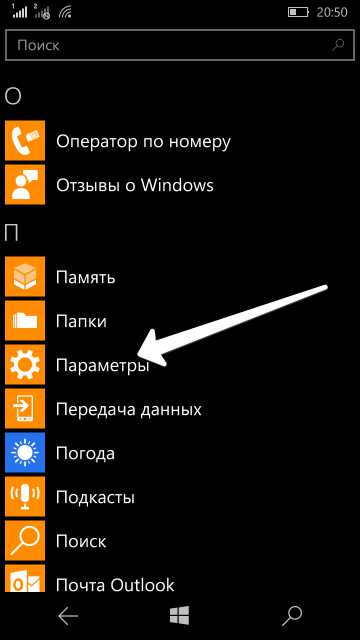
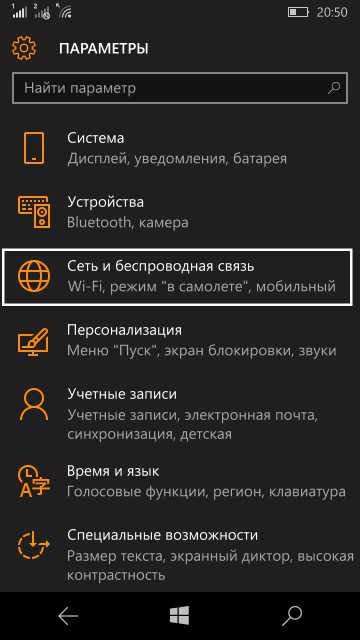
Далее необходимо выбрать пункт Добавление VPN-подключения Заполните все параметры: Поставщик услуг VPN — Windows (встроенная), Имя подключения — Любое, например MyVPN или ripnet, Имя или адрес сервера — укажите адрес сервера из письма активации услуг, Тип VPN — выберите Протокол PPTP, Тип данных для входа — Имя пользователя и пароль, Имя пользователя — укажите имя пользователя из письма активации услуг, Пароль — укажите пароль из письма активации услуг, Проверьте наличие флажка напротив Запомнить мои данные для входа (включен по умолчанию) Нажмите кнопку Сохранить.
Нажмите на вновь созданное подключение и выберите Подключиться.

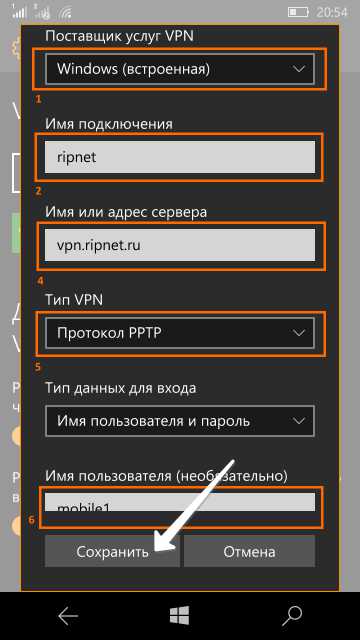
При успешном подключении вверху напротив соединения появится значок в виде замка — это означает что все настроено и готово к использованию. Запустите браузер и откройте желаемый сайт.
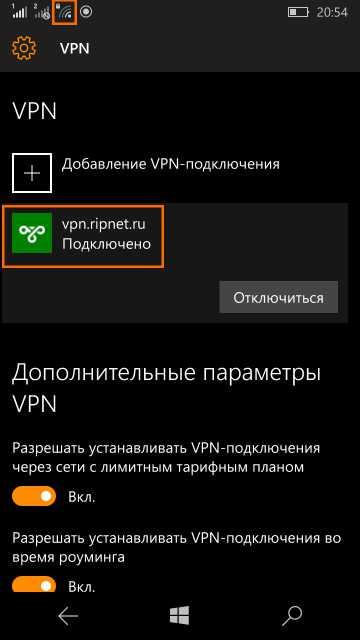
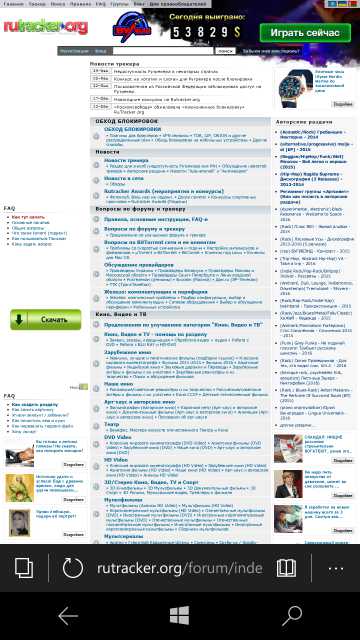
Для быстрого управления VPN соединением можно воспользоваться быстрым меню Windows 10 Mobile, как показано на скриншоте ниже.
ripnet.ru
hide.me VPN
Просто следуйте пошаговой инструкции в этом видео и сможете установить hide.me VPN в считанные минуты
Не отображается видео? Нажмите сюда
-
Откройте «Settings» и перейдите в раздел «Network & wireless».
-
Нажмите на «VPN».
-
Нажмите «Add a VPN connection»/»+».
-
Выберите настройки, как показано на скриншоте, а в «Profile name» поставьте hide.me VPN. Выберите сервер в Для зарегистрированных пользователей и впишите его адрес в поле «Server». Введите логин и пароль в соответствующих полях «Username» и «Password». После этого нажмите «Save».
Выберите сервер
-
Нажмите на профиль, чтобы установить VPN-соединение.
-
Если соединение установлено успешно, в строке меню отобразится соответствующий статус. Вы можете управлять своим VPN-соединением в настройках сети.
-
Чтобы проверить, использует ли ваше соединение наш VPN-сервер, зайдите на hide.me/check.
hide.me
Как настроить подключение VPN в Windows 7, 8, 10
Открываем “Центр управления сетями и общим доступом”. Создаем новое подключение.
Выбираем “Подключение к рабочему месту”. Показано на скриншоте ниже:
И на следующем шаге выбираем значение установленное по умолчанию “Нет, создать новое подключение”.
Следующий шаг: “Использовать мое подключение к Интернету (VPN)”
Вводим IP-адрес вашего сервера или хостнейм(домен) в поле выделенное на скриншоте ниже красным.
После ввода адреса нажимайте кнопку “Создать” (она станет активной).
И снова открываем “Центр управления сетями и общим доступом” и кликаем по ссылке “Изменение параметров адаптера”, как показано на скриншоте ниже.
После этого выбираем подключение созданное вами и кликаем правой кнопкой мыши по созданному вами подключению, выбираем “Свойства” и запускаем этот пункт меню.
Переходим на вкладку “Безопасность” и выбираем пункт “Туннельный протокол точка-точка (PPTP)” и нажимаем “Ок”.
После этого правой кнопкой нажимаем на подключение и выбираем “Подключить/отключить”, чтобы подключиться по вашему подключению.
В Windows 10 вам откроется окно с параметрами для запуска подключения, запускае нажав кнопку “Подключить”, как показано на скриншоте ниже:
На этом всё, ваше подключение должно подключиться без проблем.
novall.net

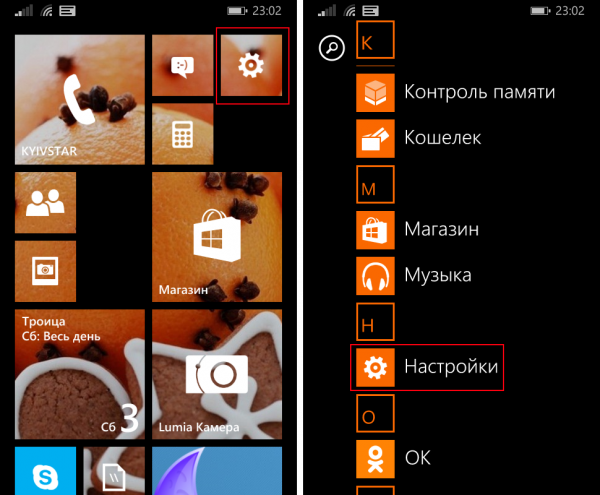
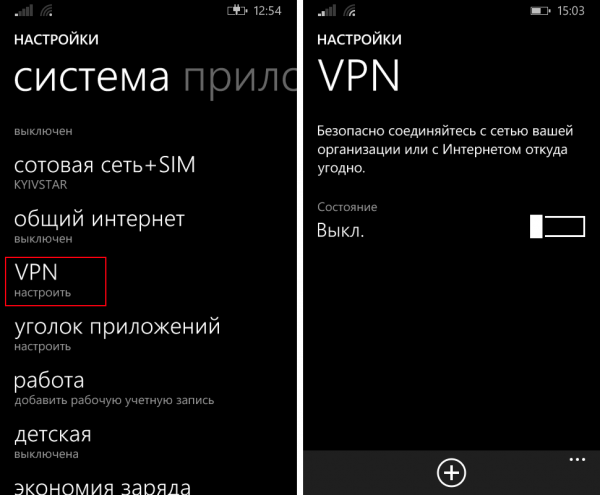
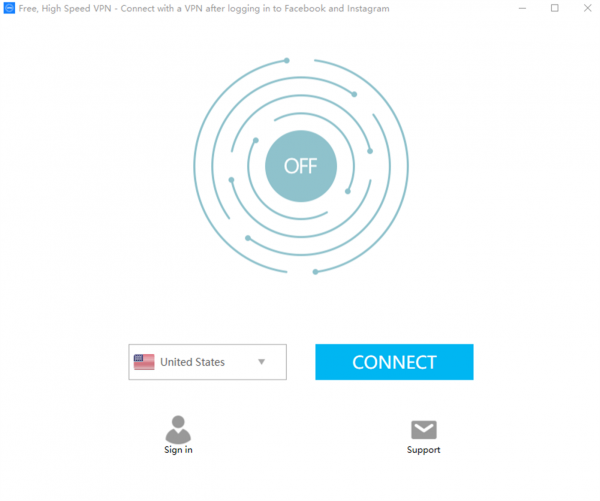
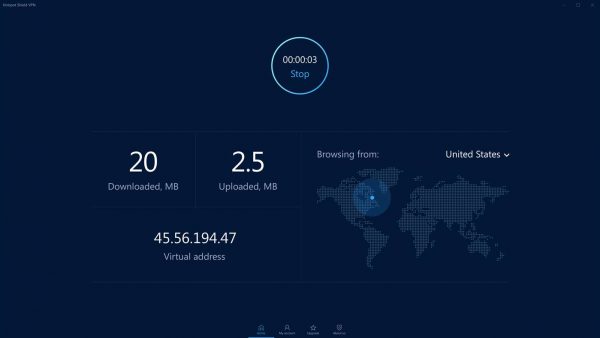
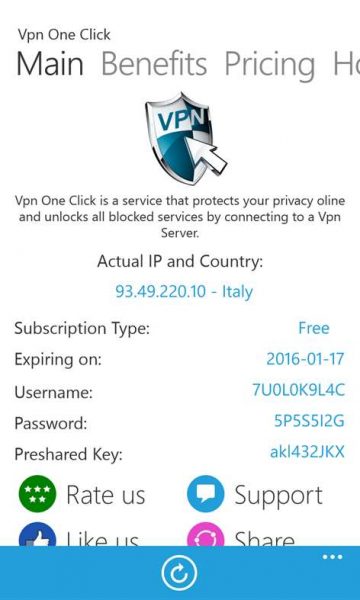
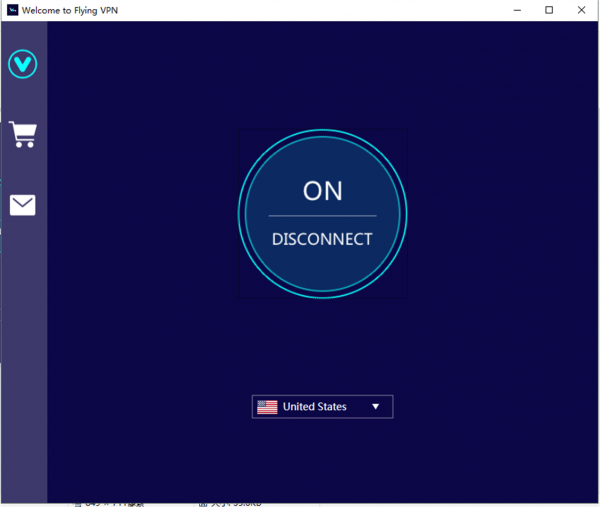
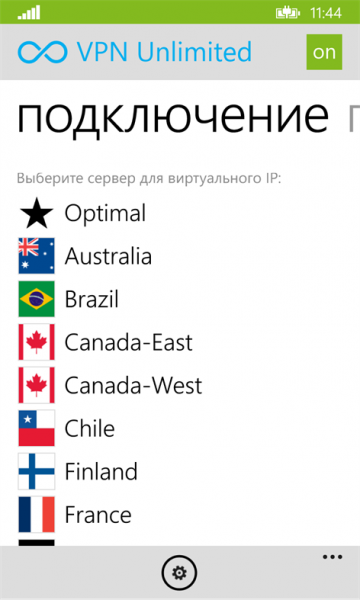
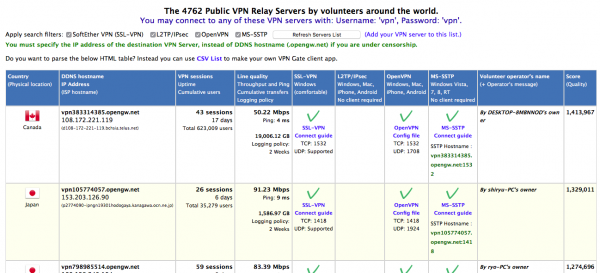
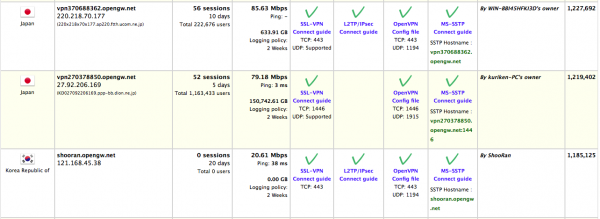

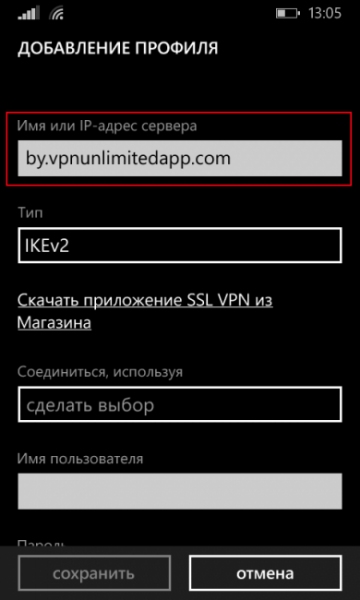
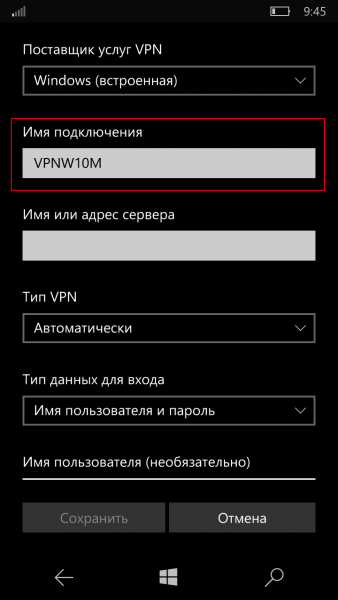
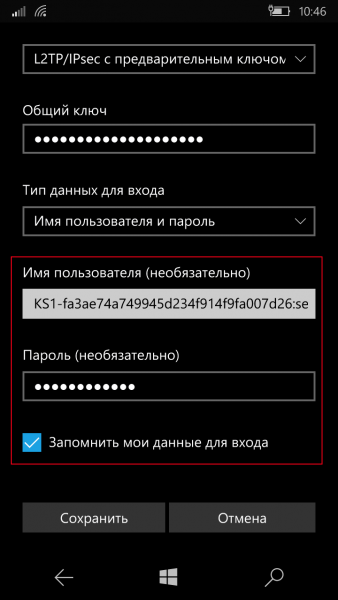




































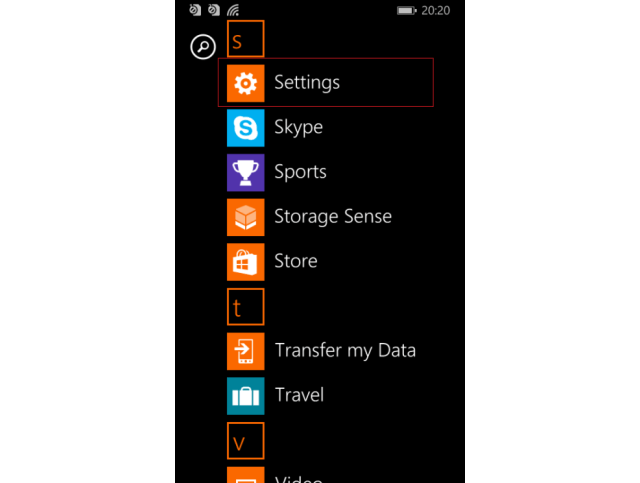
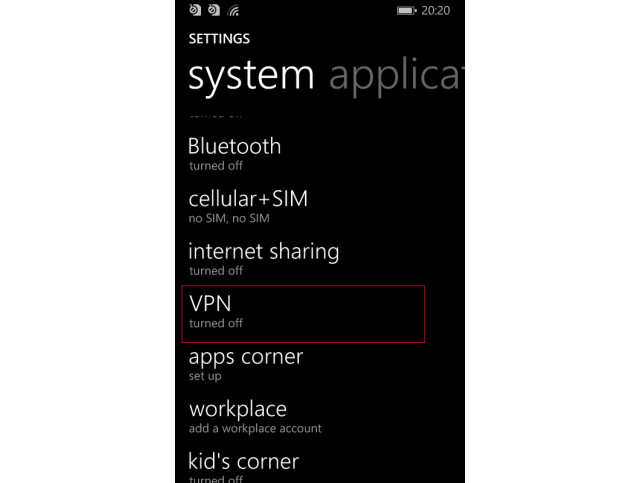
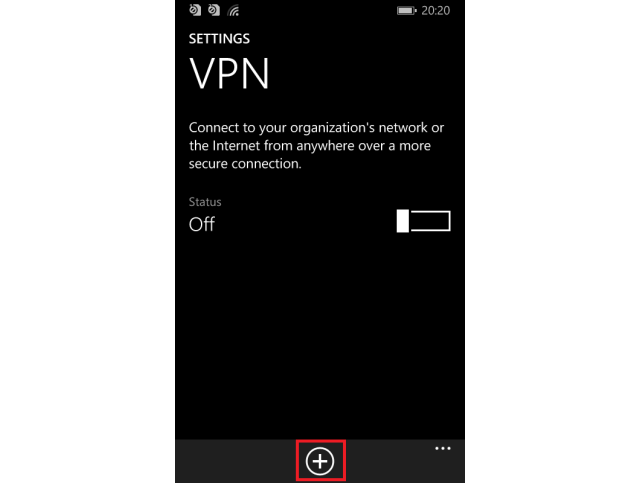
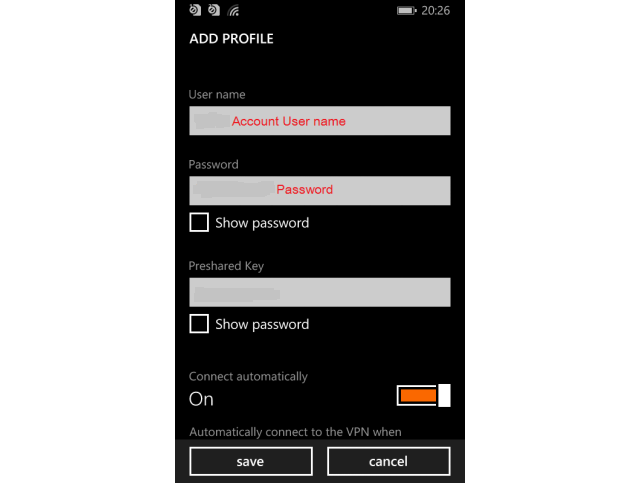
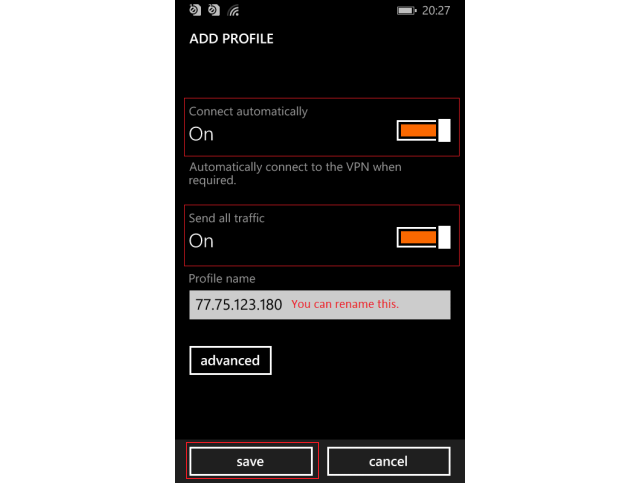
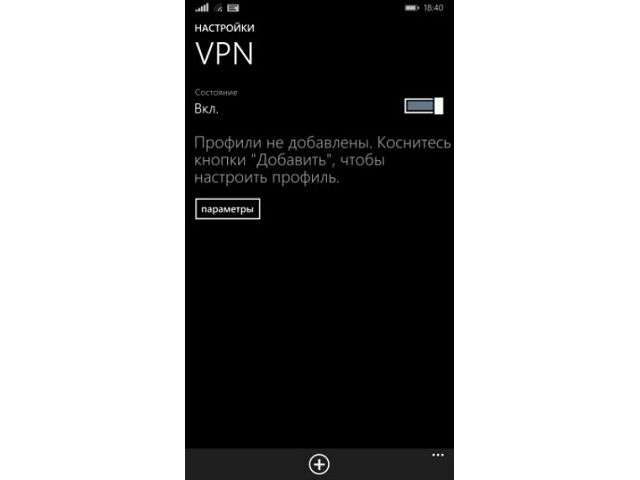
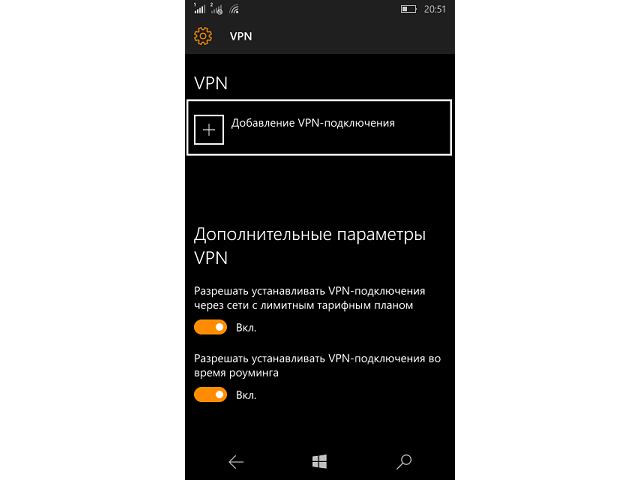
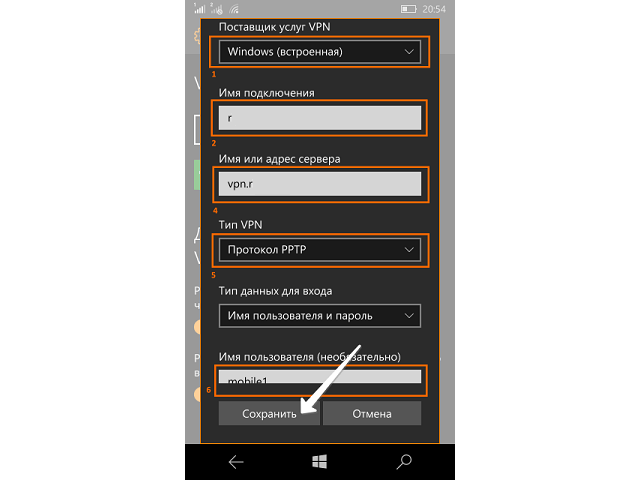
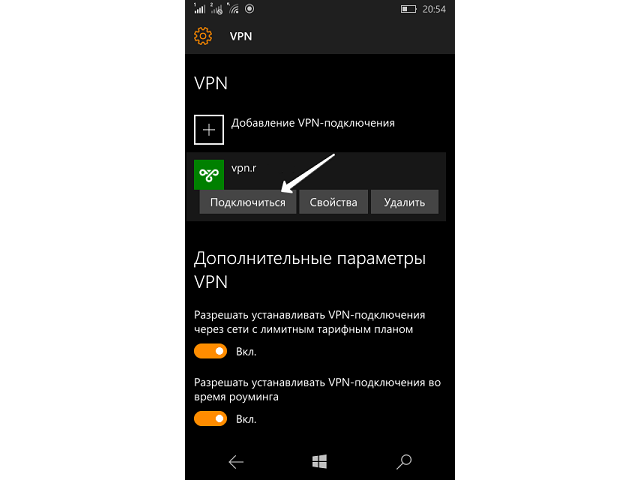













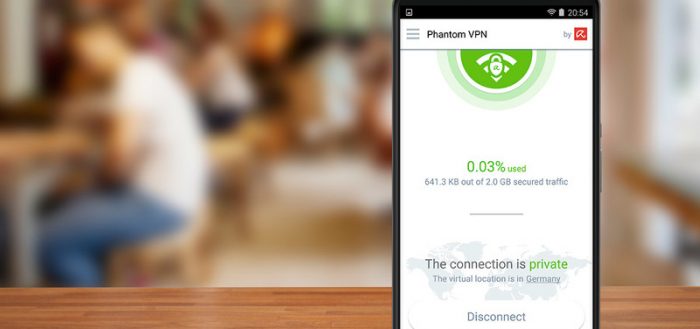





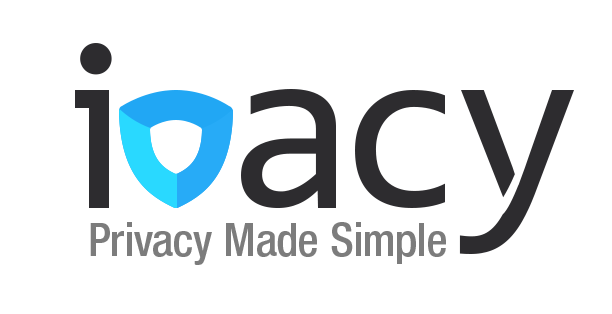
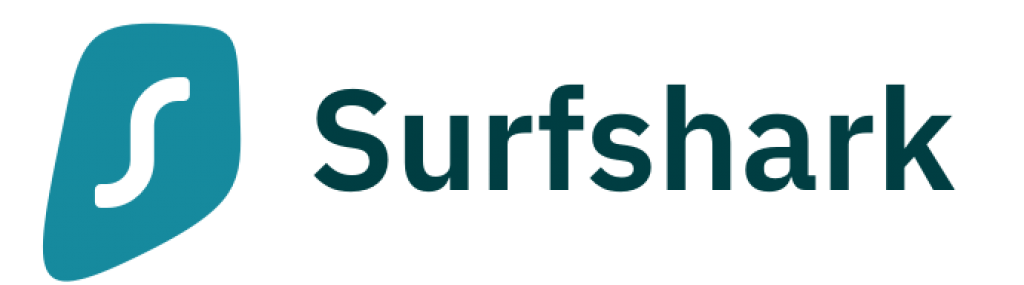

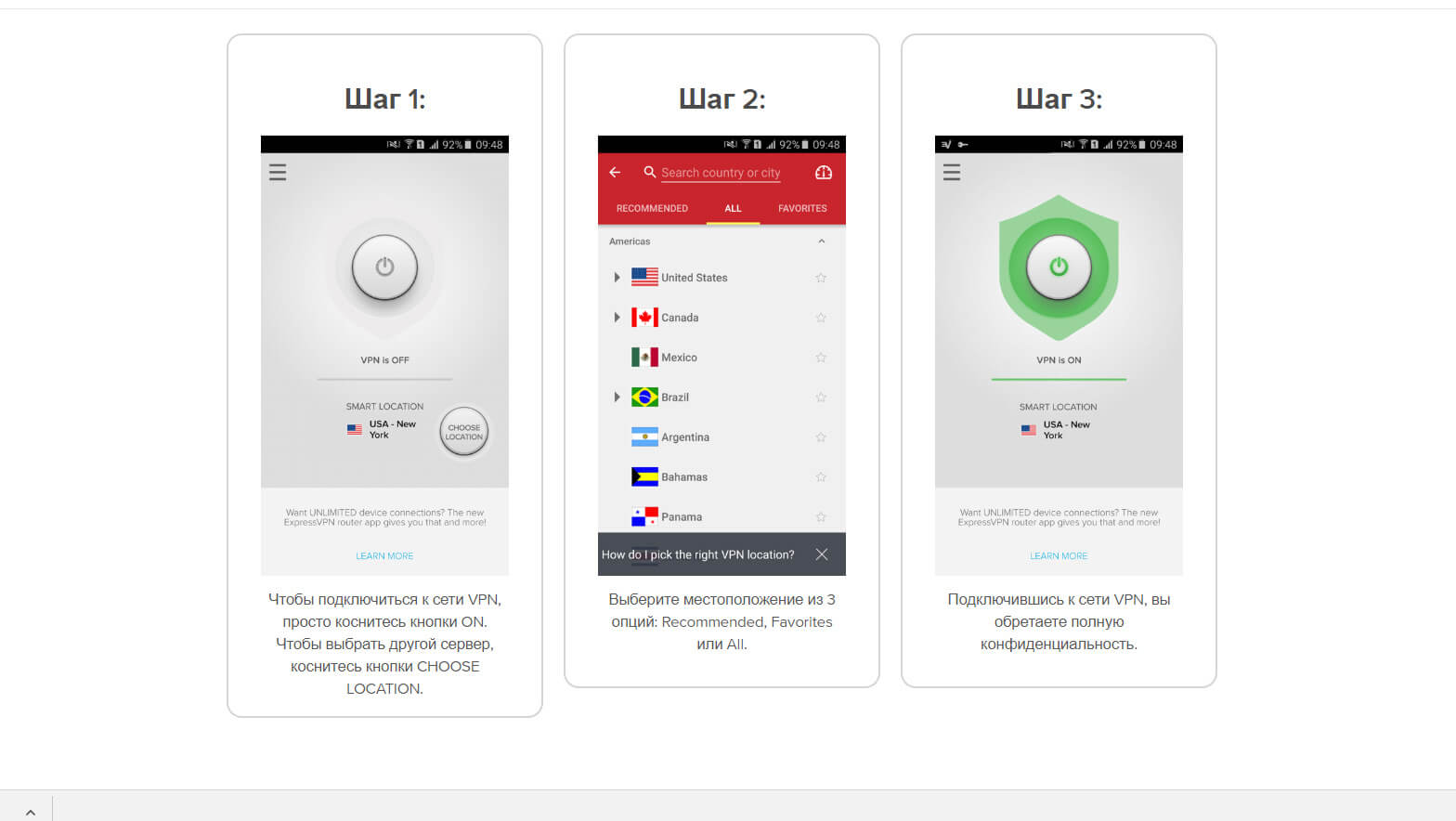
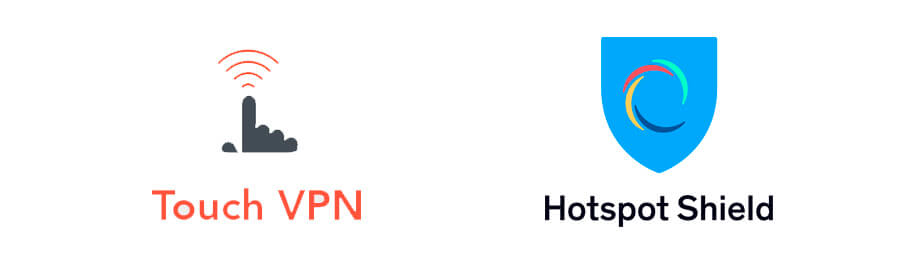
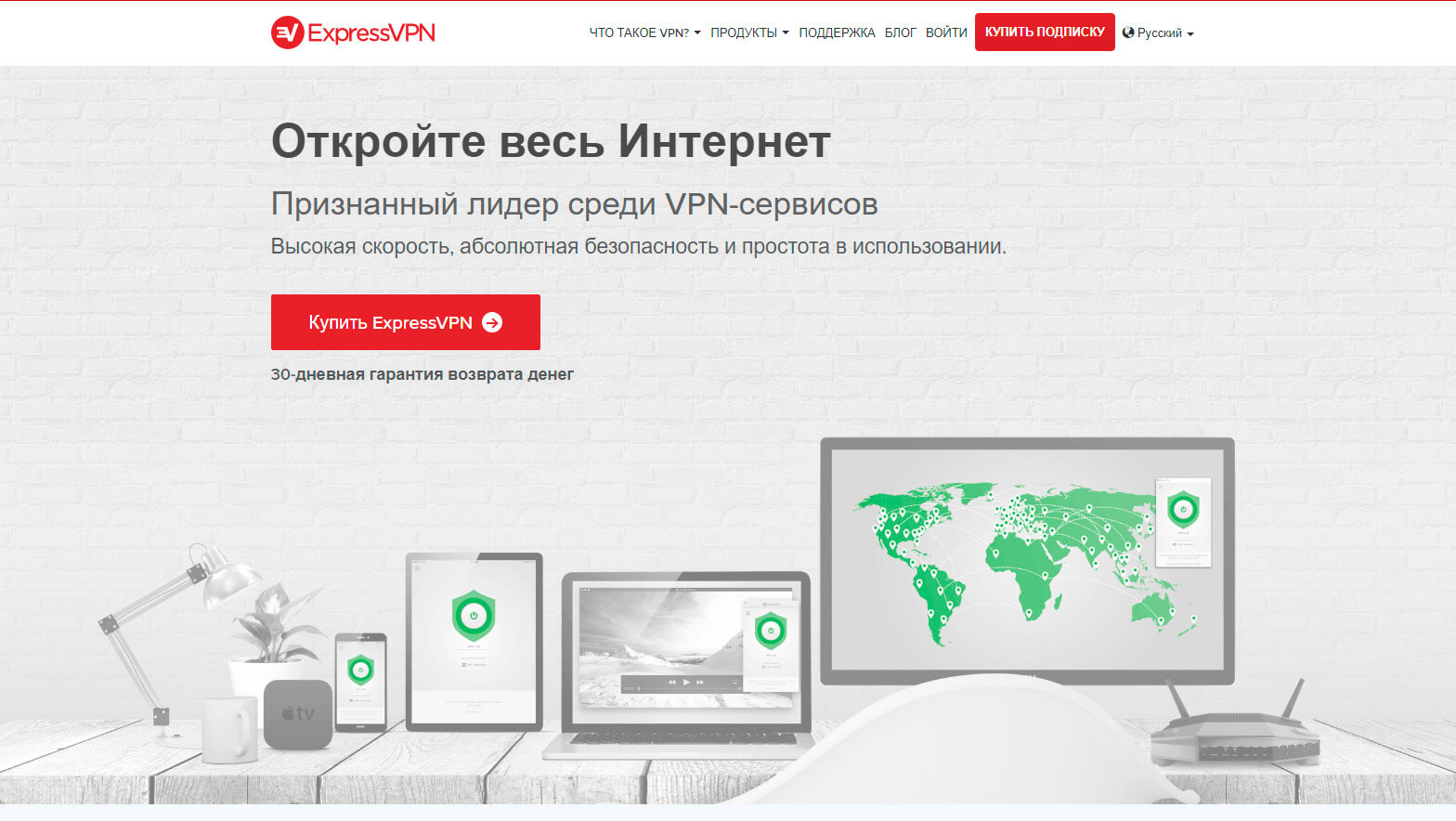
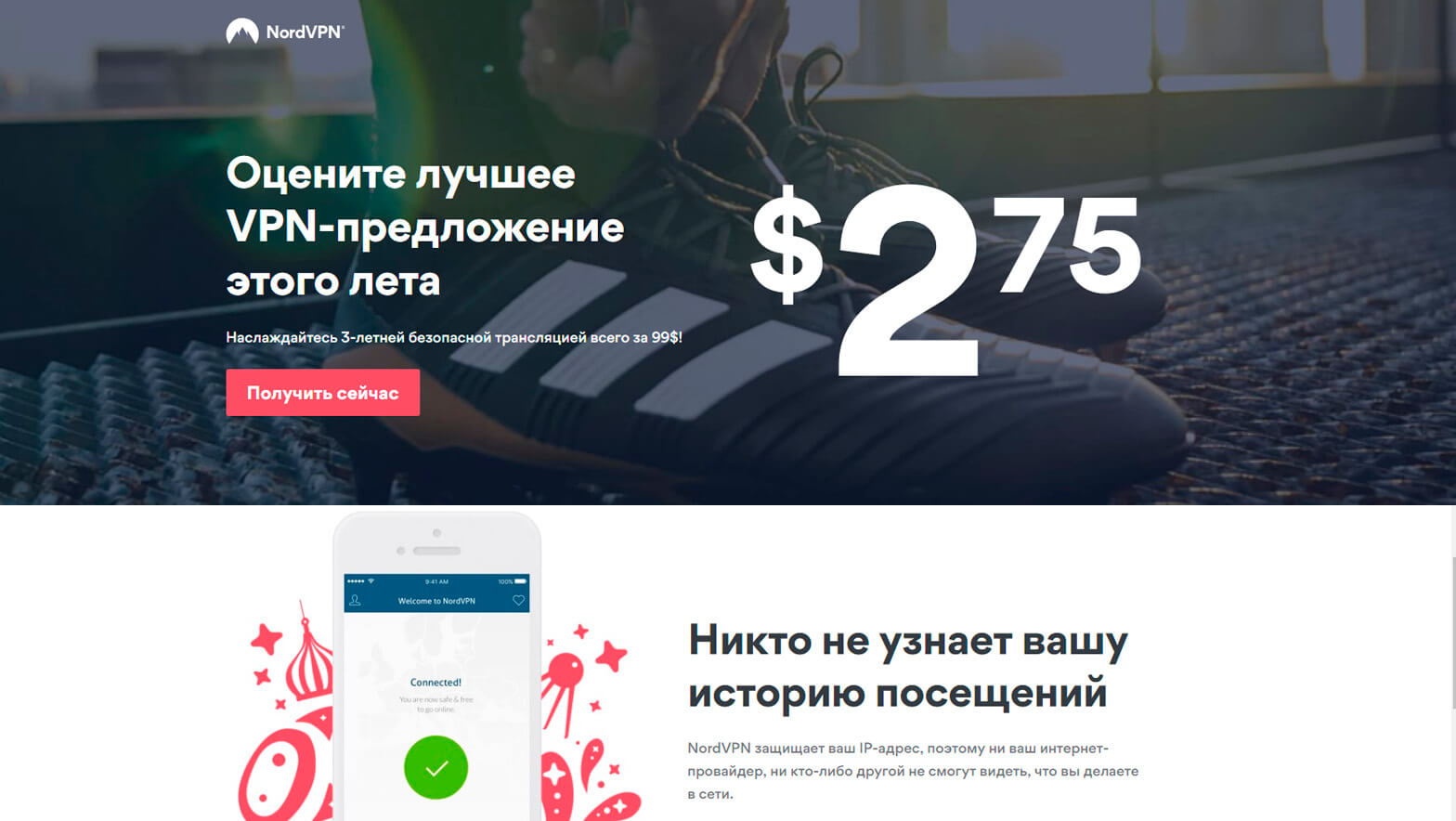
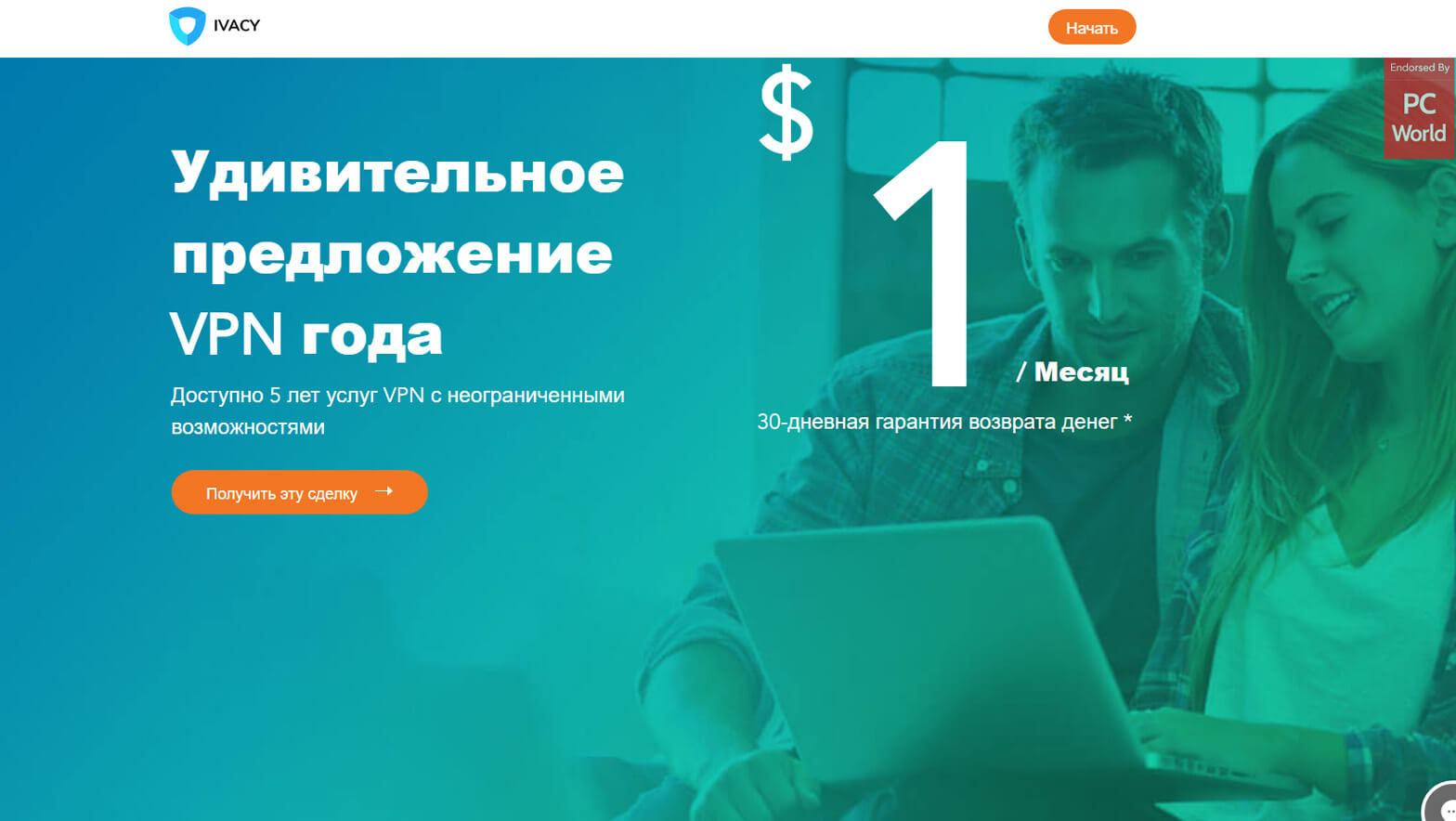
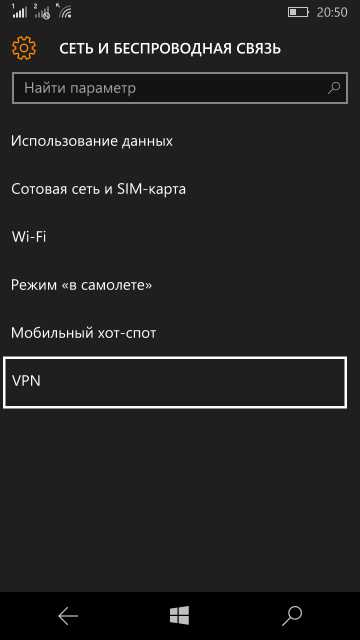
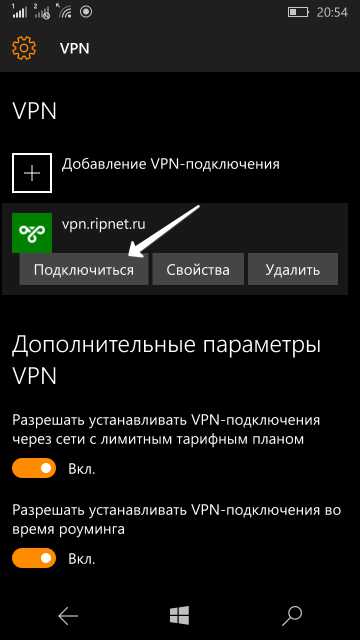
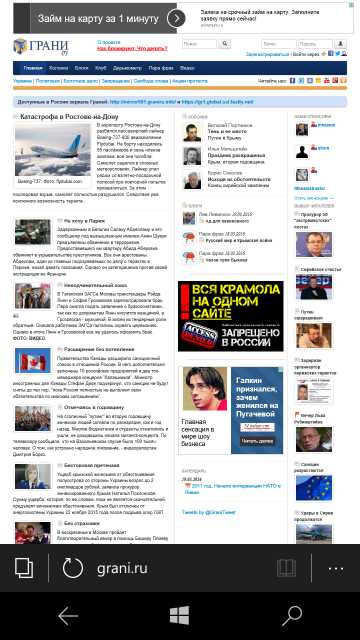
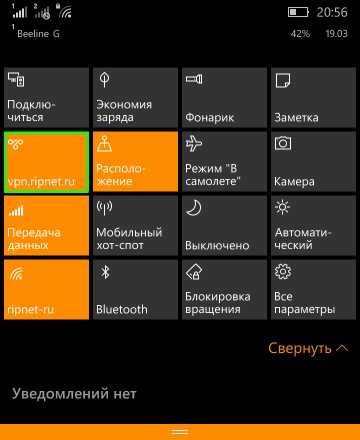
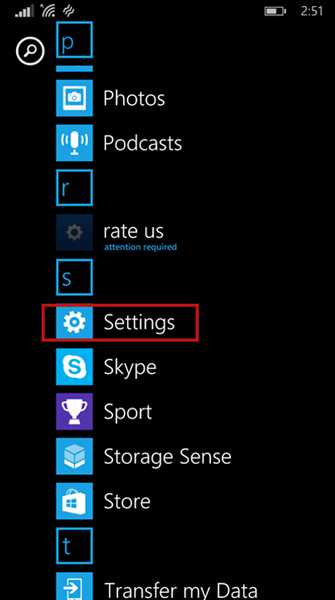

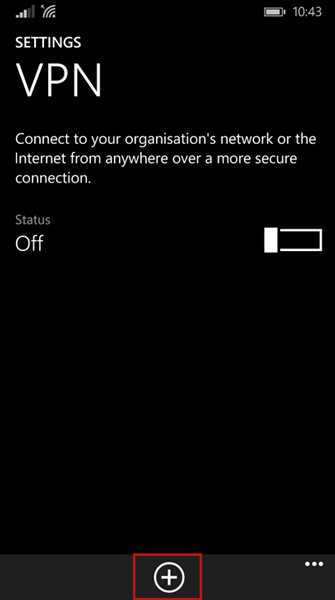
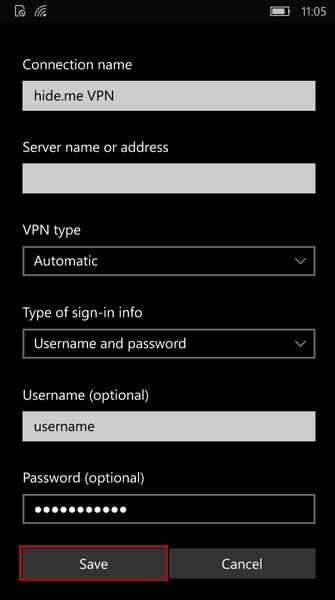 Выберите сервер
Выберите сервер